 なやむくん
なやむくんブログで稼いでみたいけど、難しそう…。
-1.png)
-1.png)
-1.png)
初心者でも簡単にブログを始めることができますよ!
- WordPressでブログを始めるにはどうしたらいい…?
- ブログを始めるための初期設定など分かりやすく説明してほしい
- ブログで稼ぐにはまず何から始めたらいい…?
ブログで稼ぎたいと考えている方、でも何から始めたらいいか分からない…。設定とかが難しそう…。と悩んでいる方は多いのではないでしょうか?
ConoHa WING
今回は、ConoHa WING
ブログで稼ぎたいと考えている方、ブログの始め方に悩んでいる方は、ぜひとも最後まで読んでいってください!
10分でできる!WordPressブログの始め方
WordPressブログでは、①サーバー②ドメイン③テーマが必要となります。
この3つの設定が完了できれば、ブログの開設は完了し、あとは記事をどんどん書いていくだけ!
今回は、月額1000円以下でブログを始めることができるConoHa WINGでのブログの開設方法を紹介します。
今始めるならConoHa WINGが一番お得です!
ConoHa WINGは、サーバーの月額量が安い、ドメインが2つまで無料などのメリットがあり、低コストでWordPressブログを始めることができます!
大手レンタルサーバーなので、有名なブロガーさんたちも多く使用しており、安全性が高く安心ですね。
レンタルサーバーこだわりがない方や、サーバーやドメインの知識が豊富ではない方は、ConoHa WINGを使用して、簡単にブログを始めることをお勧めします!
- 月額料金が安い(月額1452円~から始められる!)
- 独自ドメインが2つまで無料
- WordPressに特化した仕様やプランがあり初心者でも安心
①サーバーと②ドメインは、ConoHa WING上での簡単な設定のみでOK!
③テーマはWordPress上での設定が必要ですが、とっても簡単です。わたしのおすすめはSWELL
ひとつひとつ丁寧に解説していきますので、一緒に頑張りましょう!
①サーバーと契約する
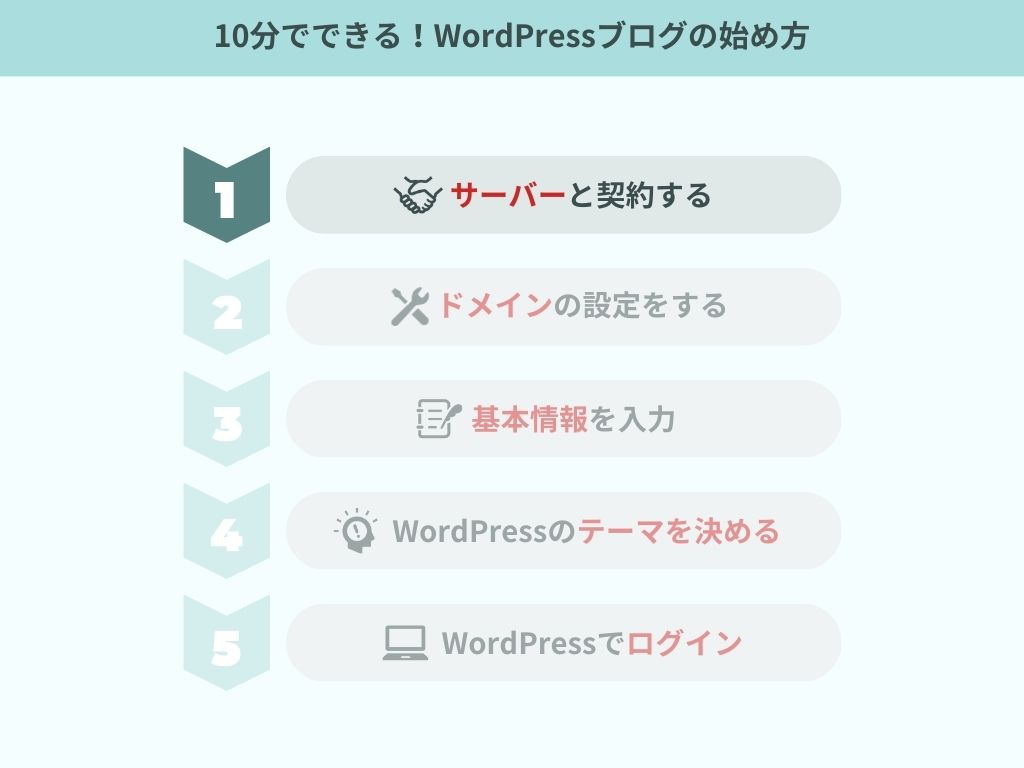
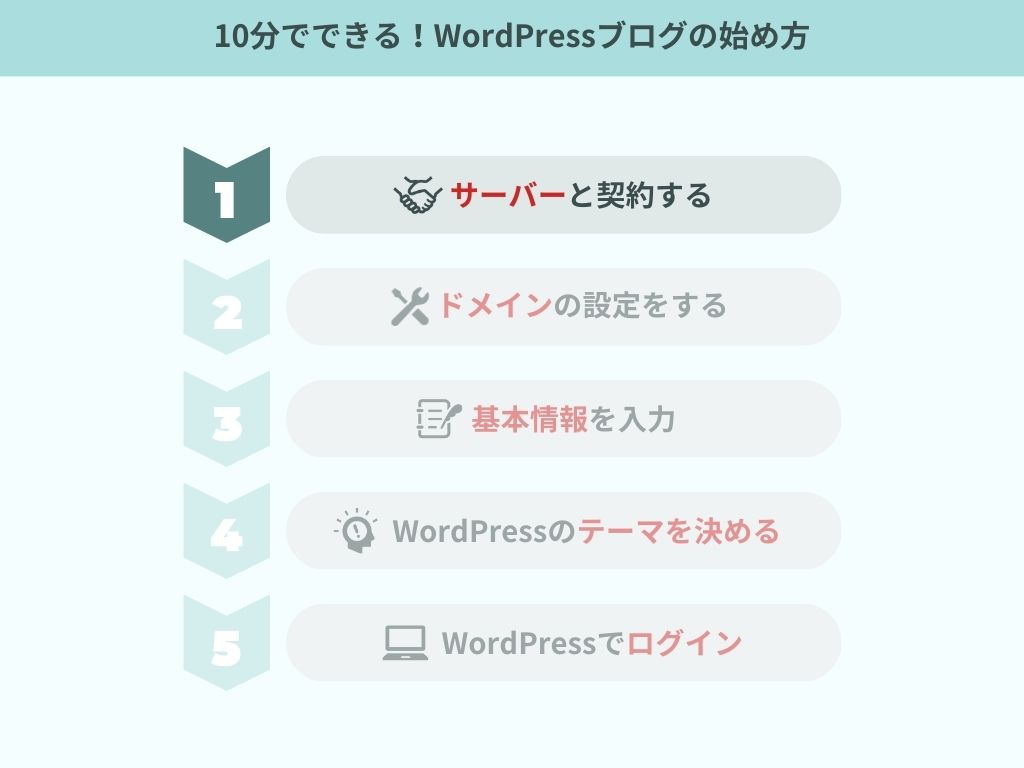
まず初めにサーバーと契約をしましょう。
ここではConoHa WINGでのサーバーの契約方法を紹介します。
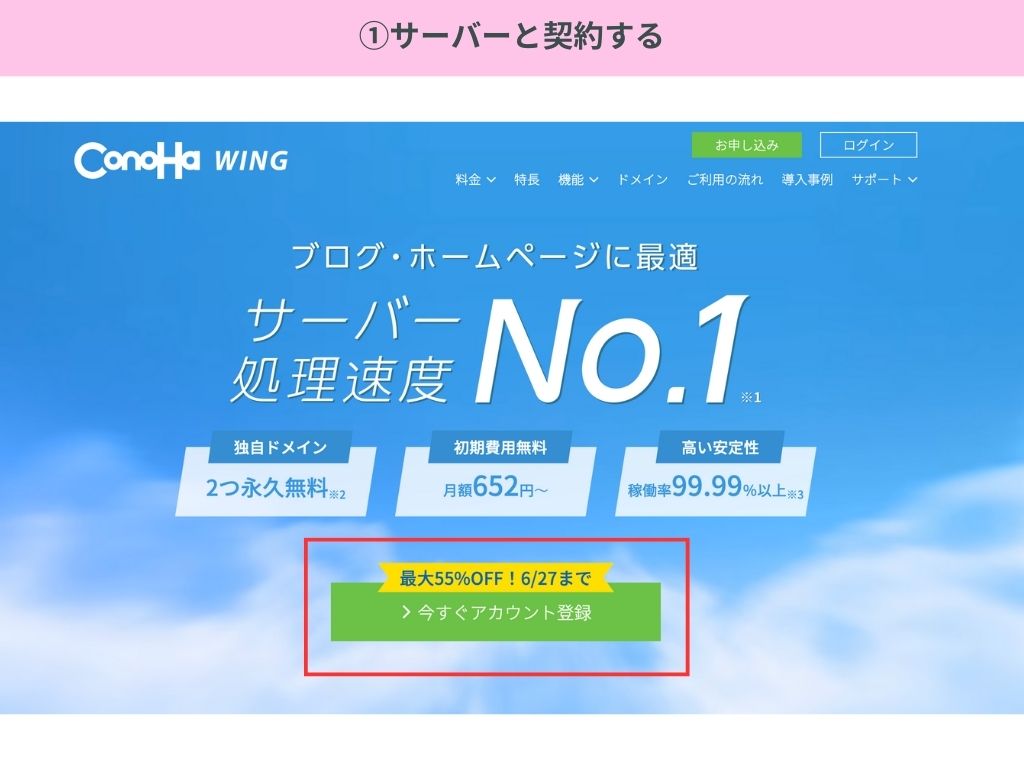
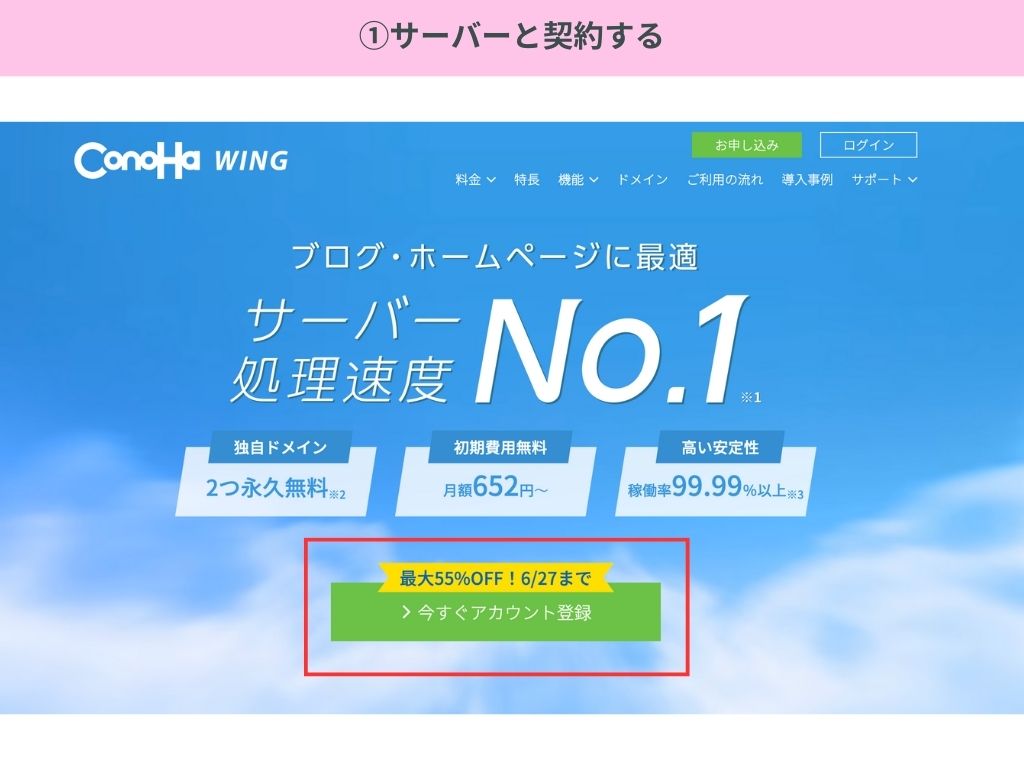
以下のボタンからConoHaWINGのサイトに飛べますよ!
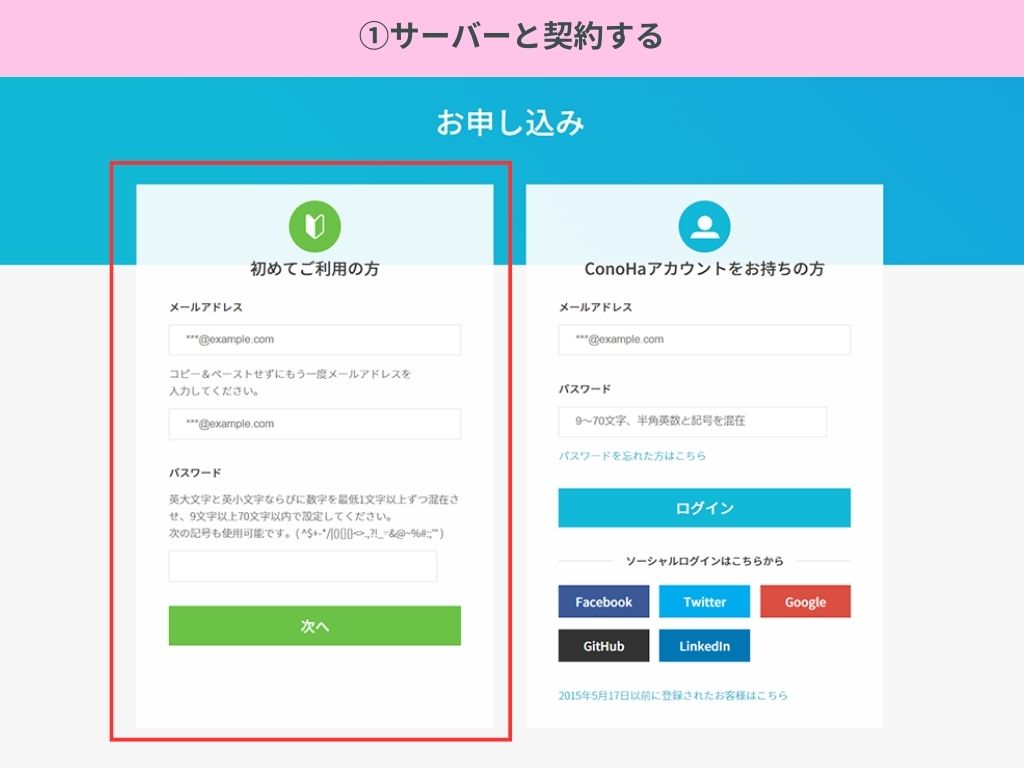
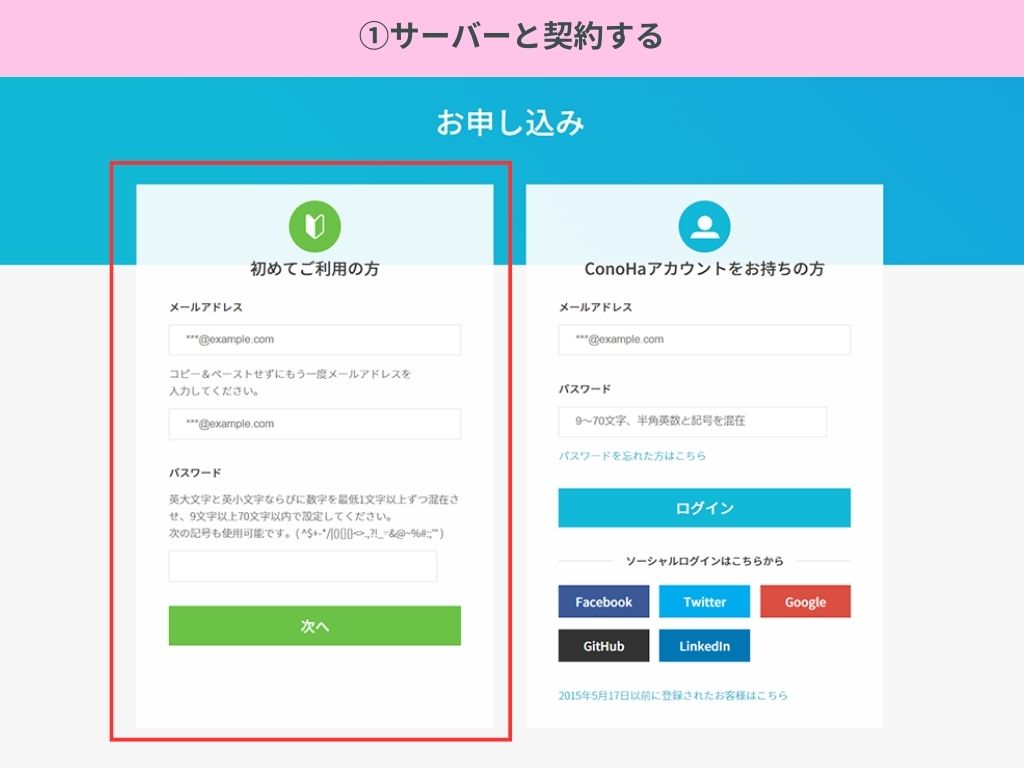
ここで設定したメールアドレスと、パスワードは、ConoHaWINGにログインする際に必要になるので、忘れないようにしてくださいね。
また、すでに一度ConoHaWINGで登録したことのある方は、「ConoHaアカウントをお持ちの方」からログインしてください。


WordPressでのブログの開設なら、「WINGパック」プランをおすすめします!
無料の独自ドメインがついてくることと、WordPressとの面倒な設定も簡単に行ってくれます!
契約期間やプランについては、こだわりがなければ【12ヶ月】の【ベーシック】プランでOK!
契約期間が長ければ長いほどお得なので、1年間のプランで一番安いベーシックプランにしましょう。
もし、「サーバーの速度が遅いなぁ」と感じるようになれば、スタンダードやプレミアムへの変更も可能です!



ベーシックであれば通常のブログ運営は可能です!
ここでの【初期ドメイン】とは、「独自ドメイン」とは別物です。
分かりやすいURLであればOKですよ!
②ドメインの設定をする
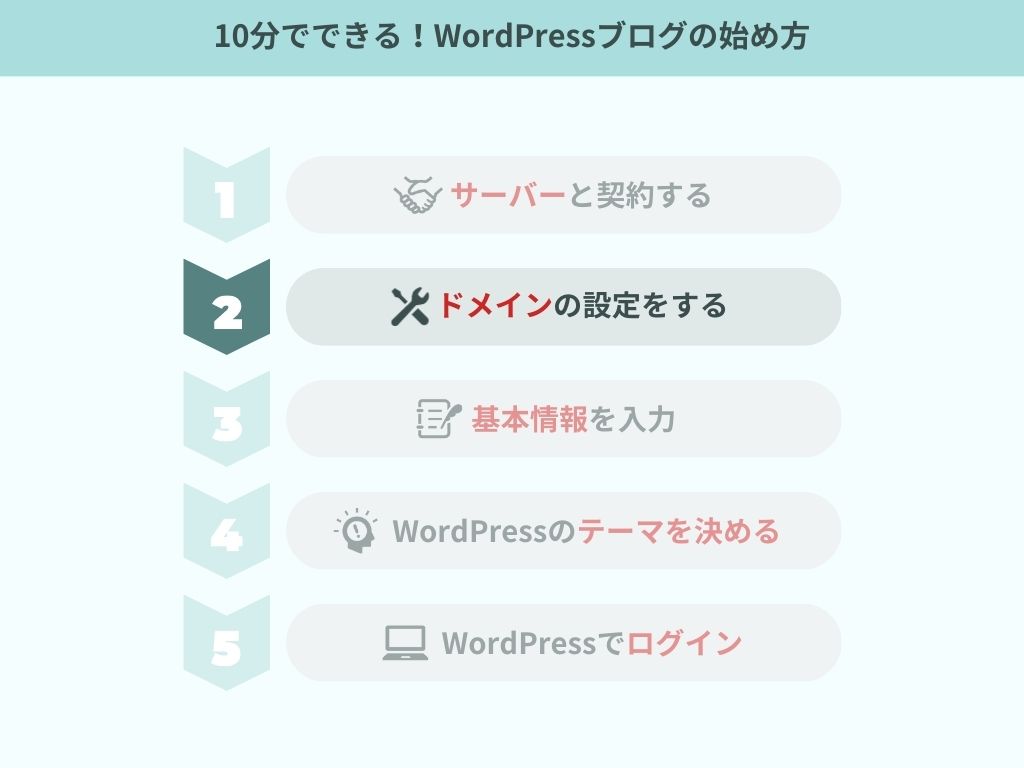
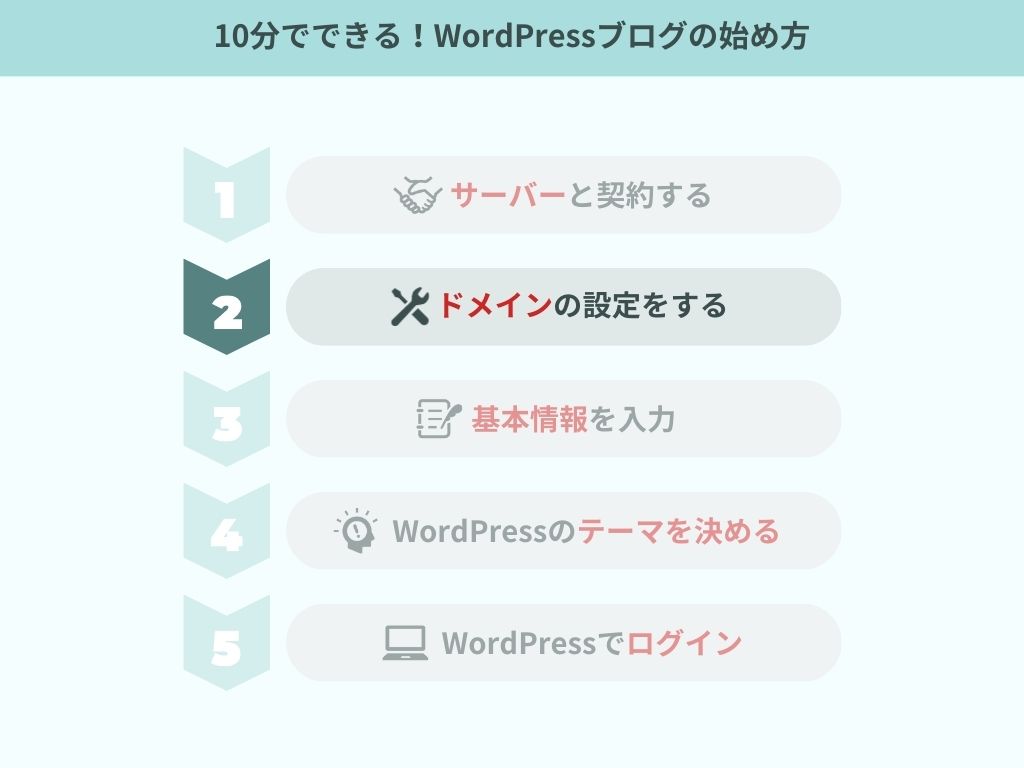
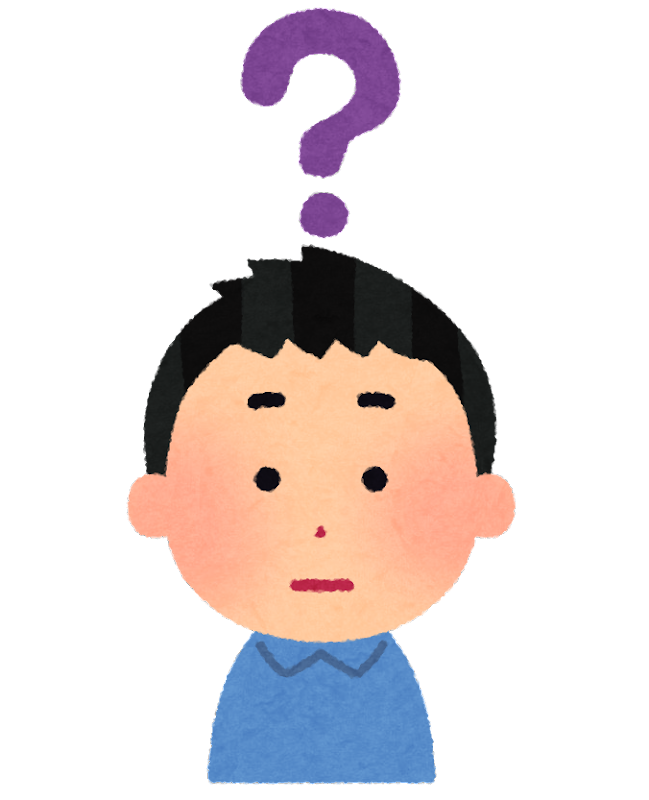
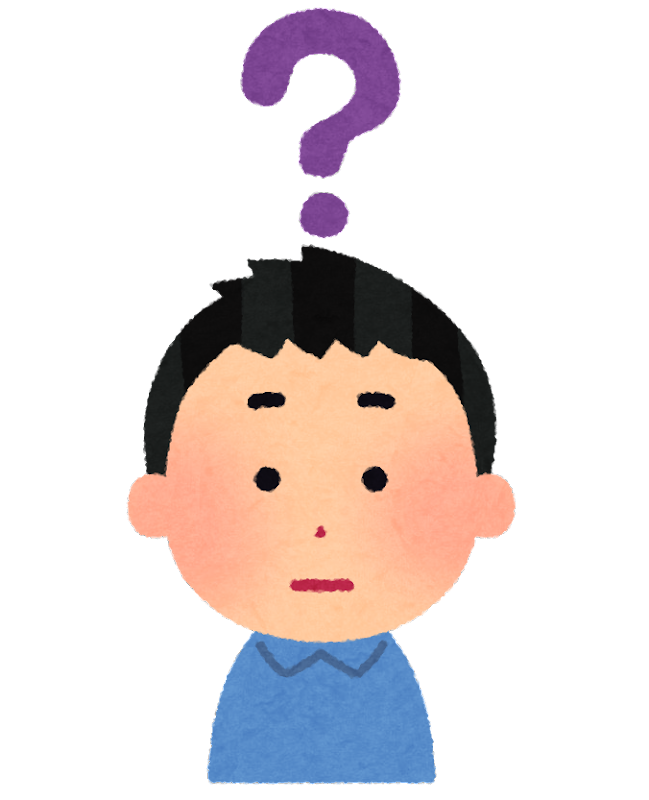
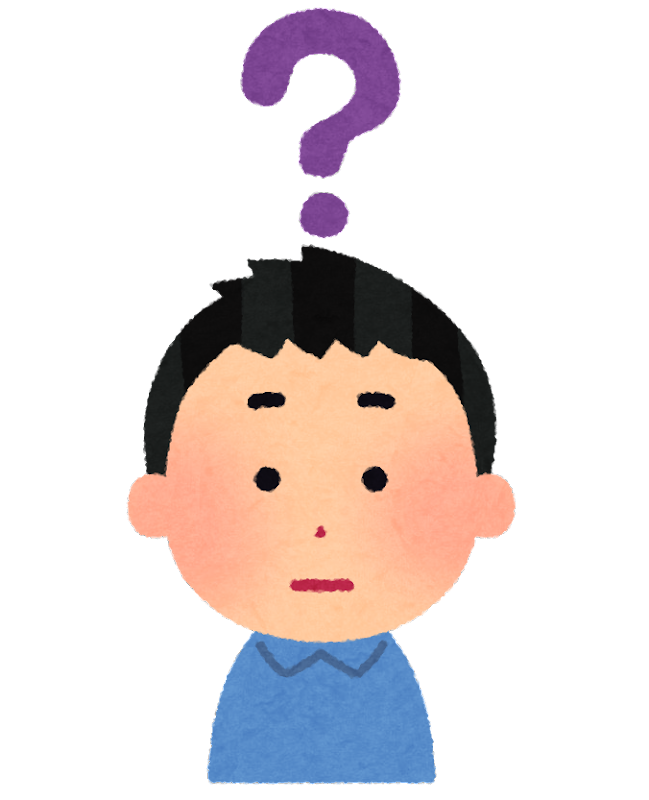
そもそも独自ドメインってなに?
-1.png)
-1.png)
-1.png)
ブログの住所のようなものだよ!
ドメインとは、サイトのURL(住所)のことです。
例えば、【〇〇.com】【〇〇.jp】のようにサイトにはURLが決められています。
ここでは、「〇〇」の部分と「.com」「.jp」の部分を決めて自分のオリジナルのサイトのURLを設定しましょう!
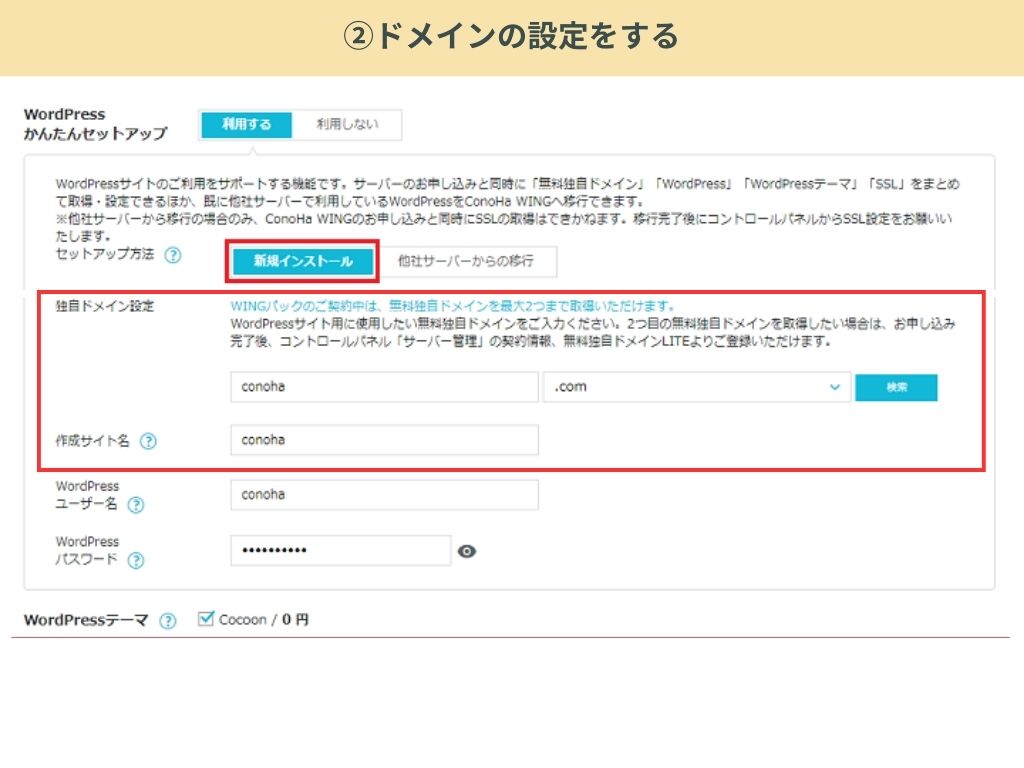
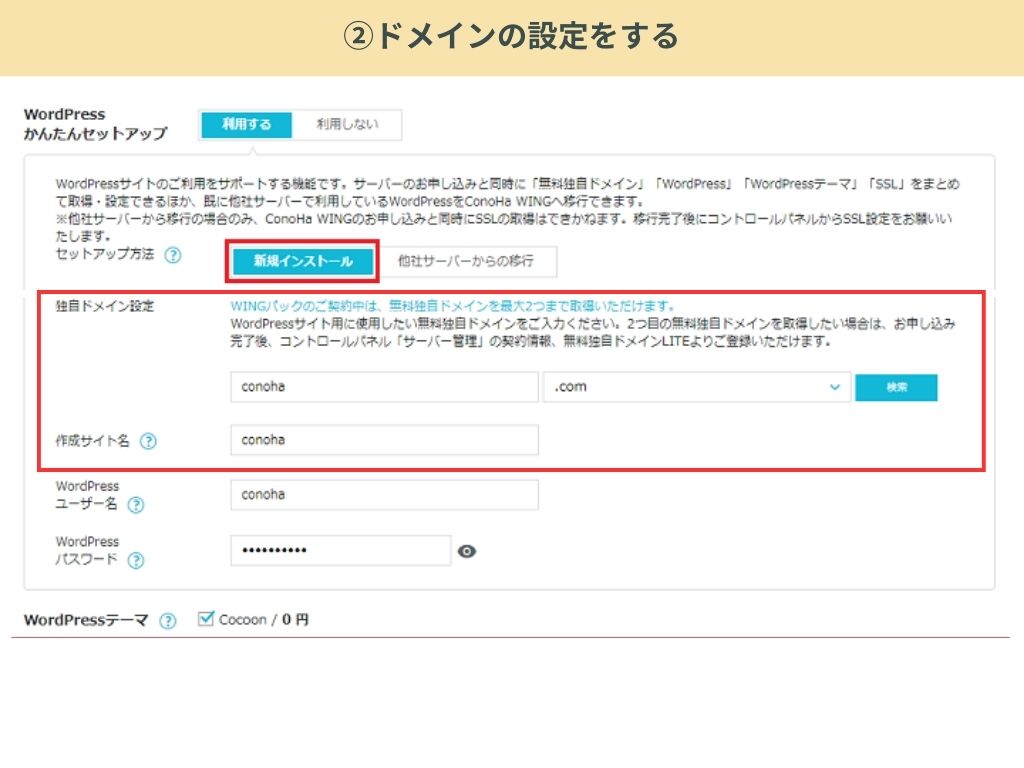
ドメインはサイト名から取ったり、覚えやすい自分のユーザー名から取ることが多いです。
または、ブログのジャンルが決まっているのであれは「my-lifestyle」「money-life」などジャンルが分かりやすいドメインにするのもおすすめです。
ドメインの後についてくる【.〇〇】については特にこだわりがなければ【.com】でOKです!
サイト名(ブログのサイト名)はあとからでも変更可能なので、ささっと決めてしまいましょう!
ドメインは一度決めてしまうと、後から変更ができないので注意してください!
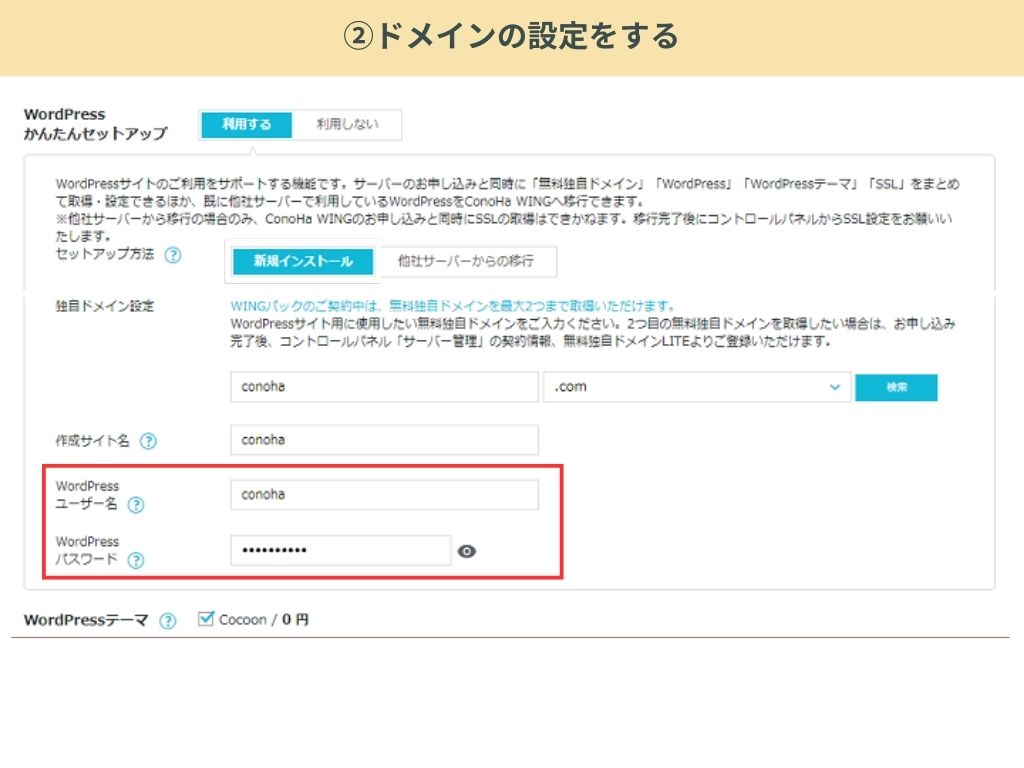
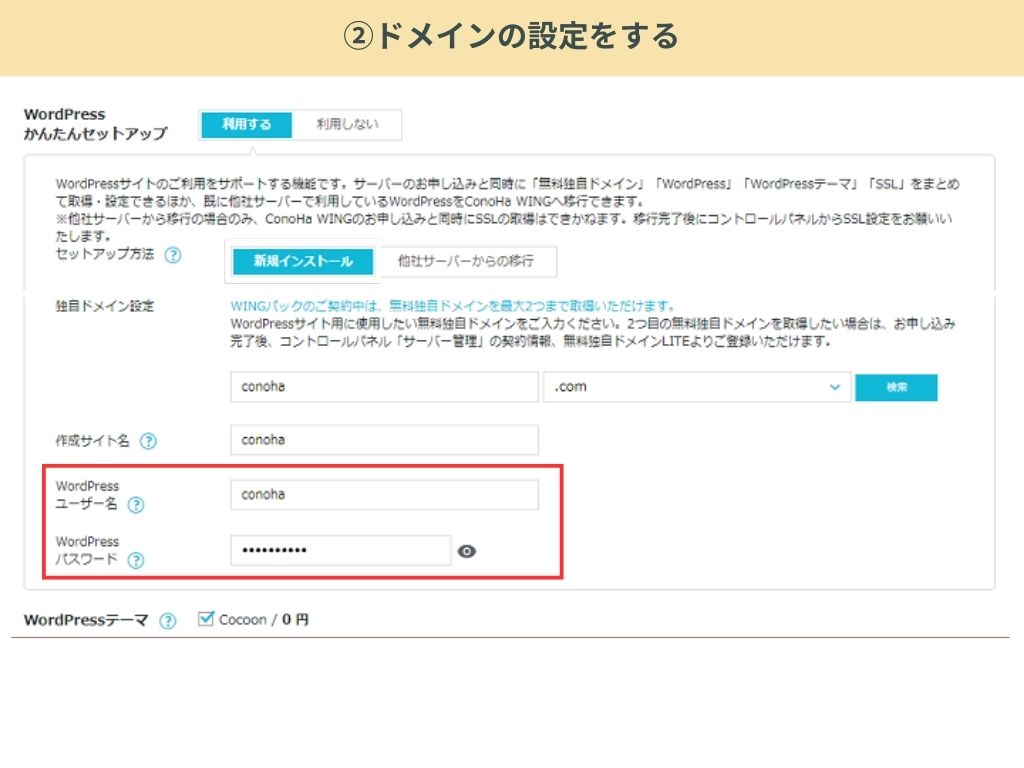
この後に、WordPressでログインする際に必要なWordpressのユーザー名とパスワードを設定します。
WordPressとの連携の際に必要なので忘れないようにしましょう!
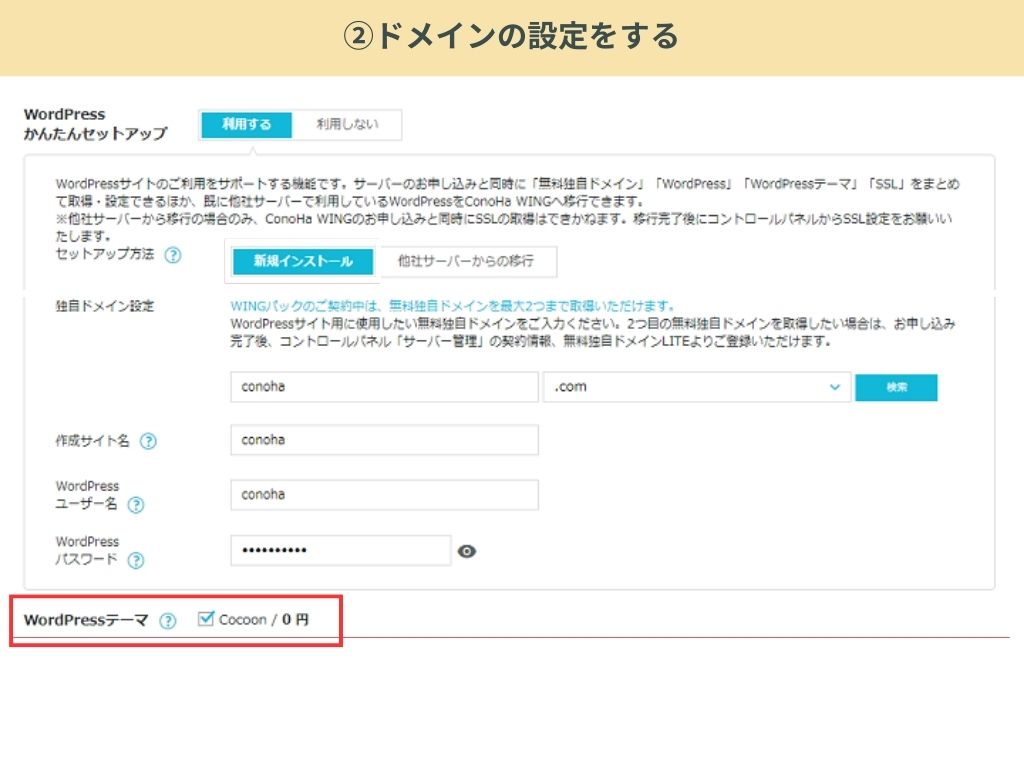
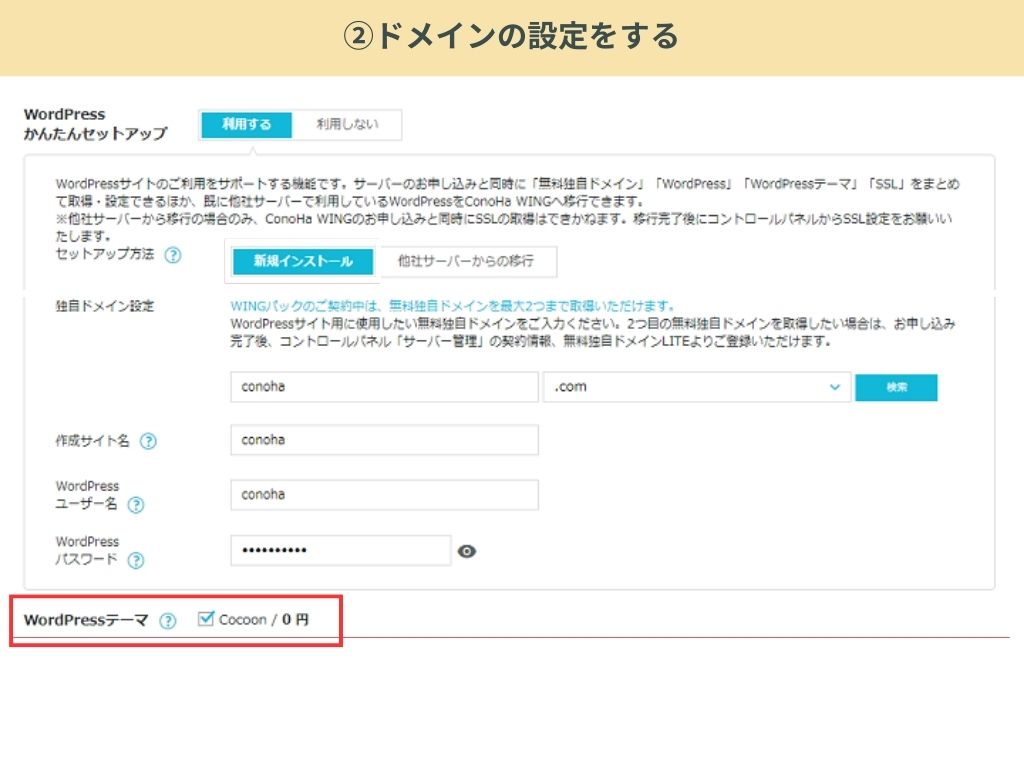
WordPressのテーマは無料の【Cocoon】を選択すればOK
あとでSWELLでのテーマの導入方法を紹介します。
③基本情報を入力
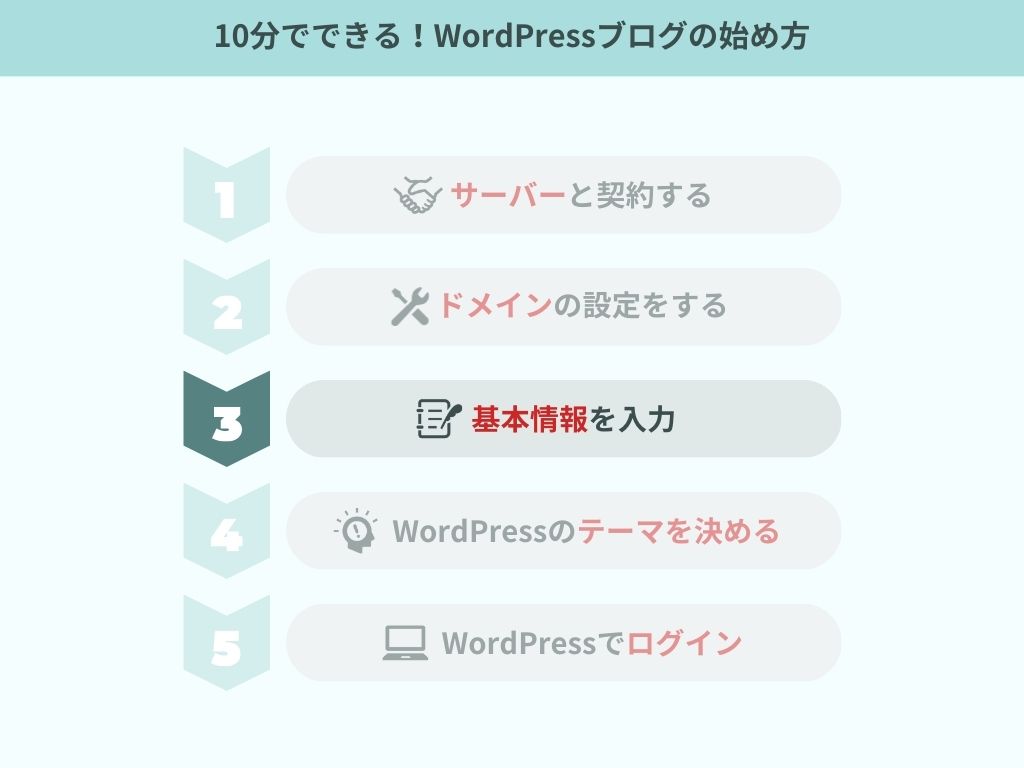
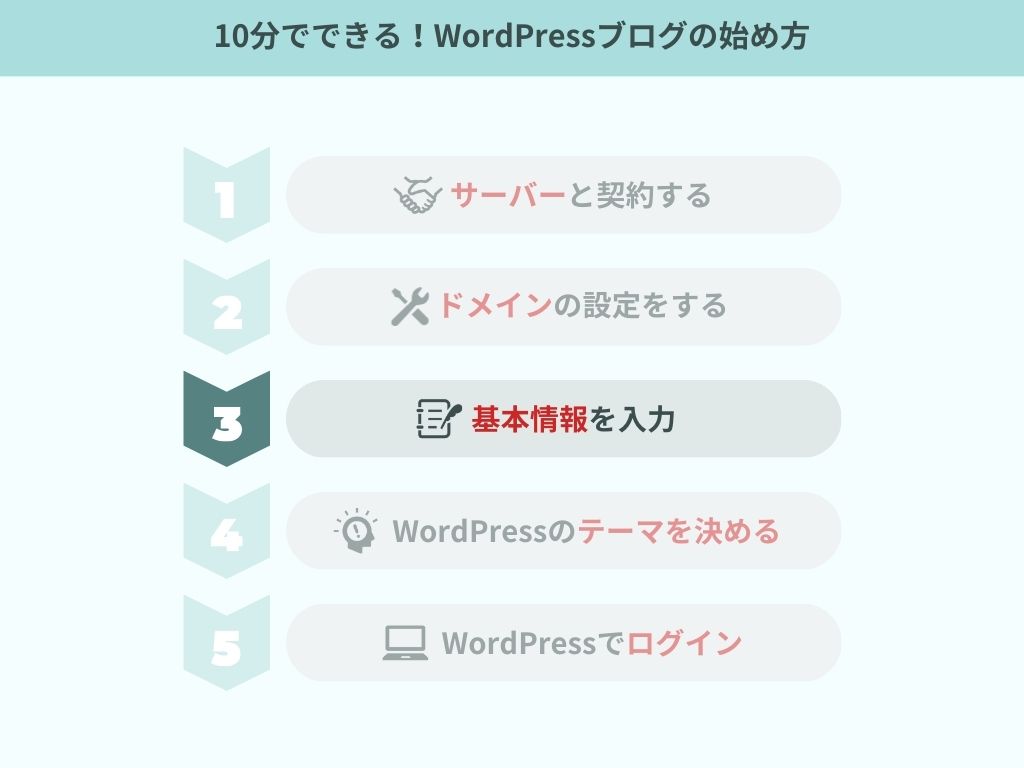
次は、自分自身の基本情報やお支払い方法について記載していきましょう!
ここに関しては、特に説明することも多くはありませんが、登録の際の画像を紹介しながら流れを説明していきます。



この部分は飛ばして読んでもらってもOKですよ!
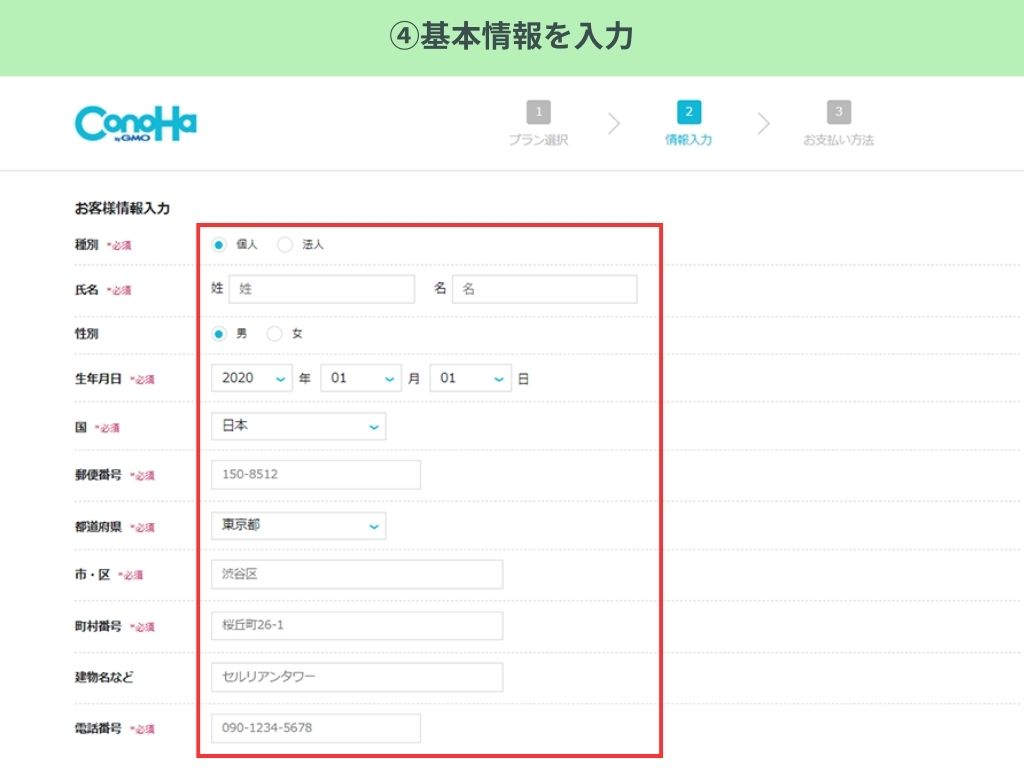
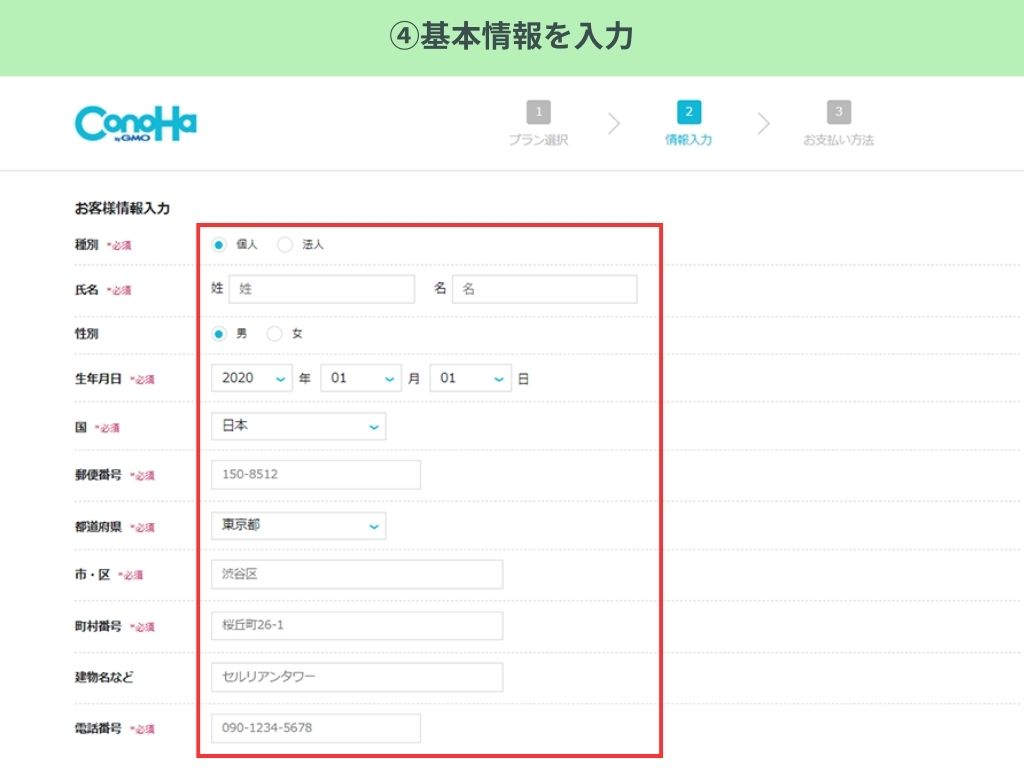
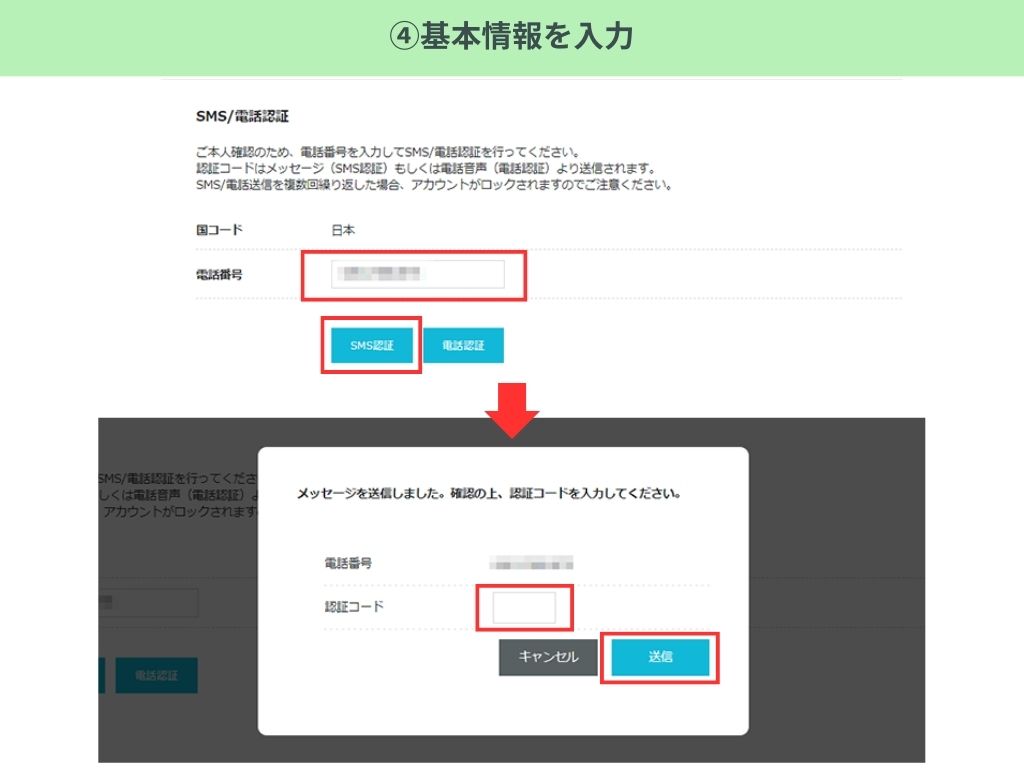
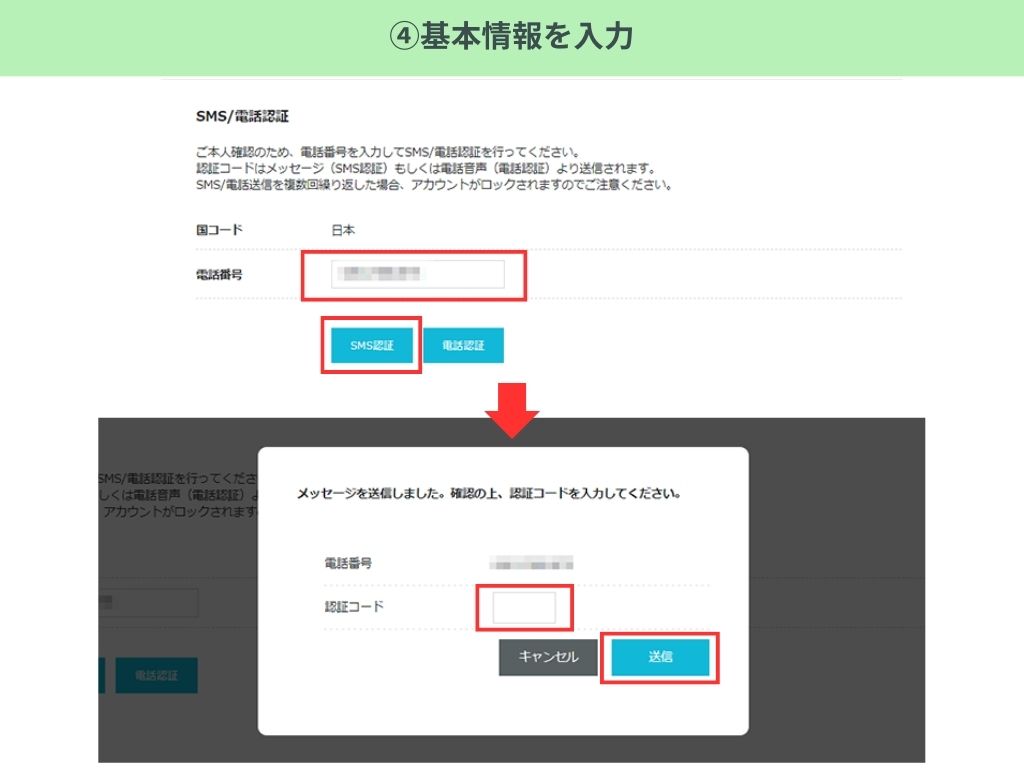
事前にスマホか携帯電話を用意しておくとGOODです!
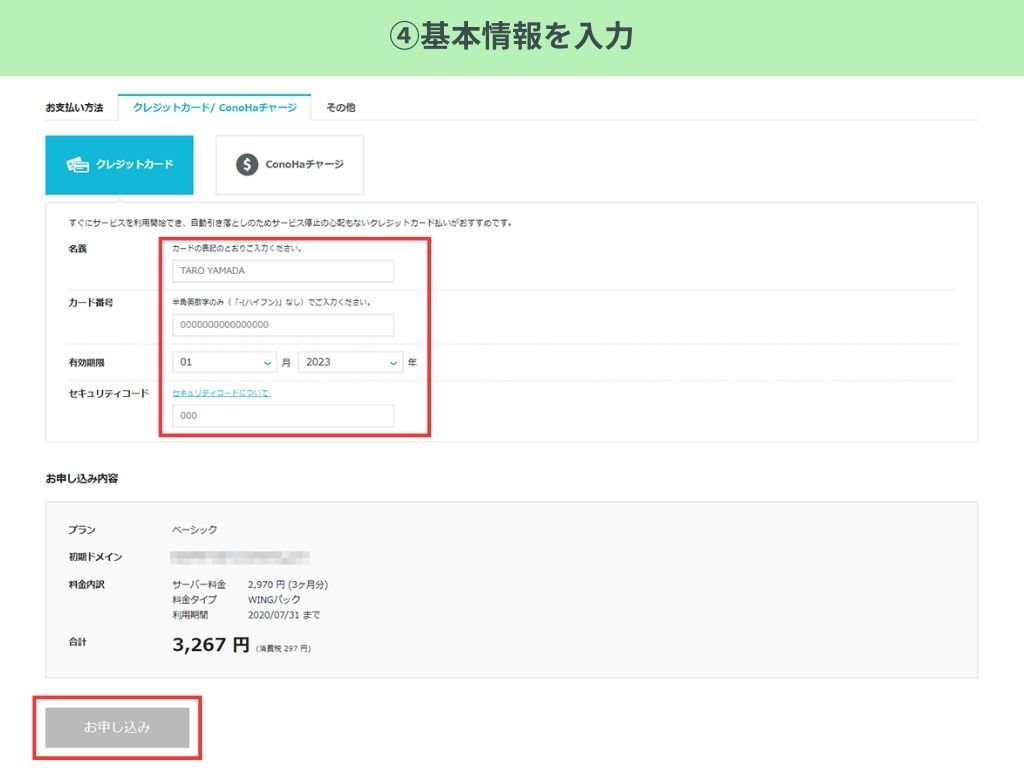
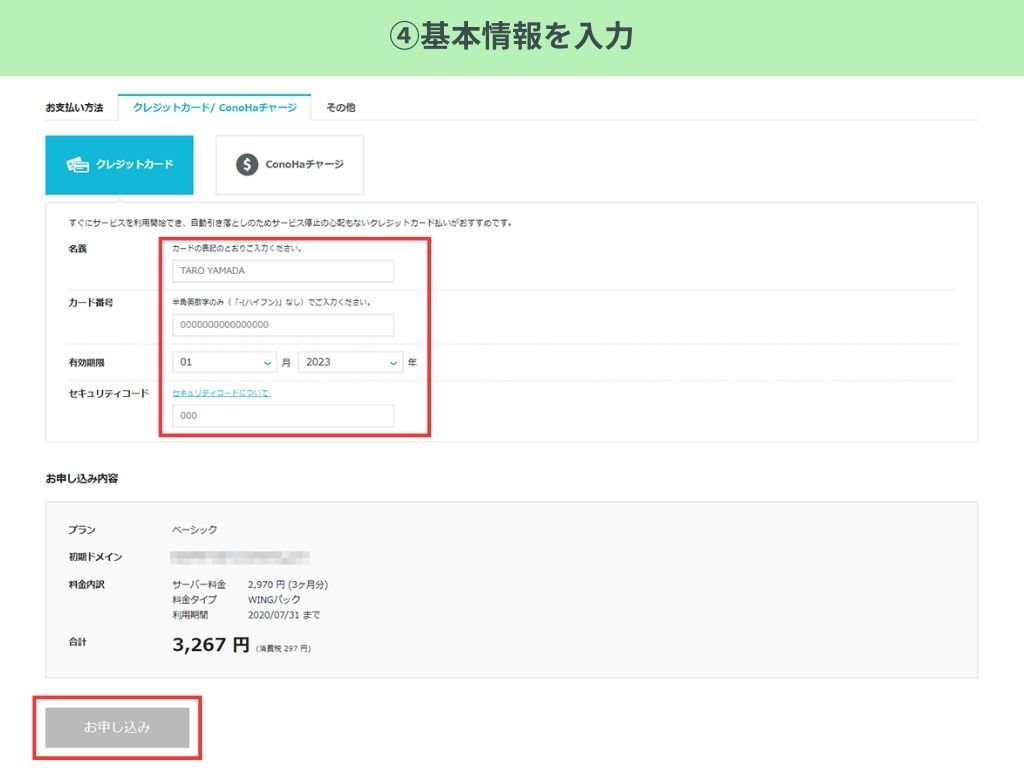
事前にクレジットカードを用意しましょう!
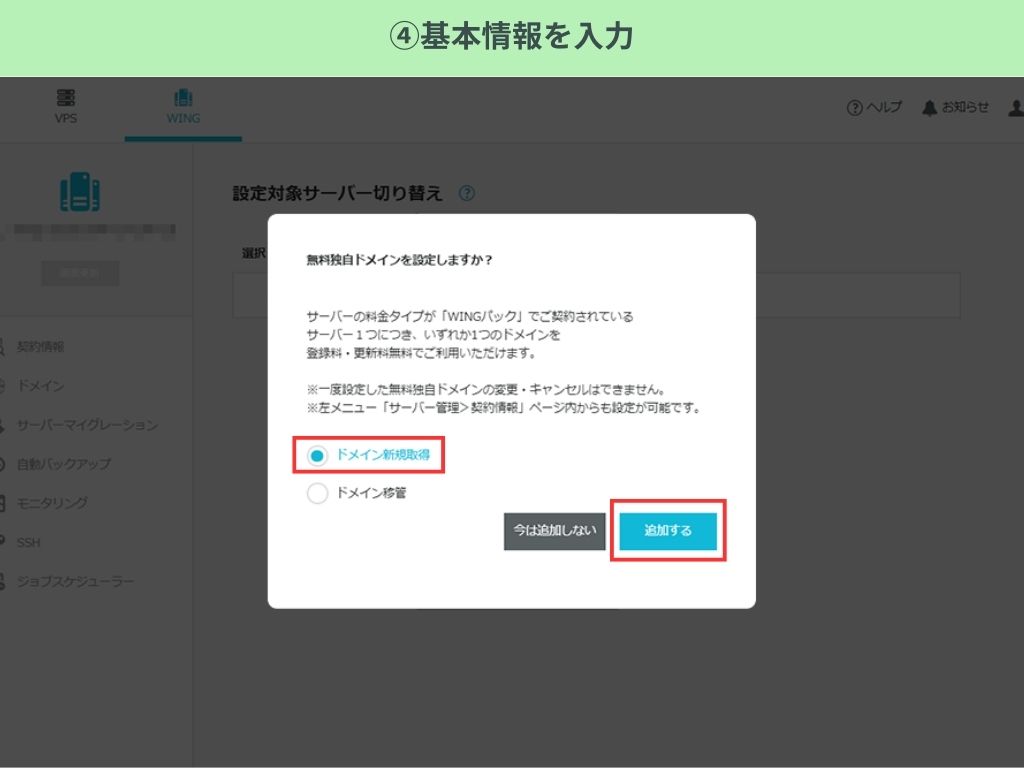
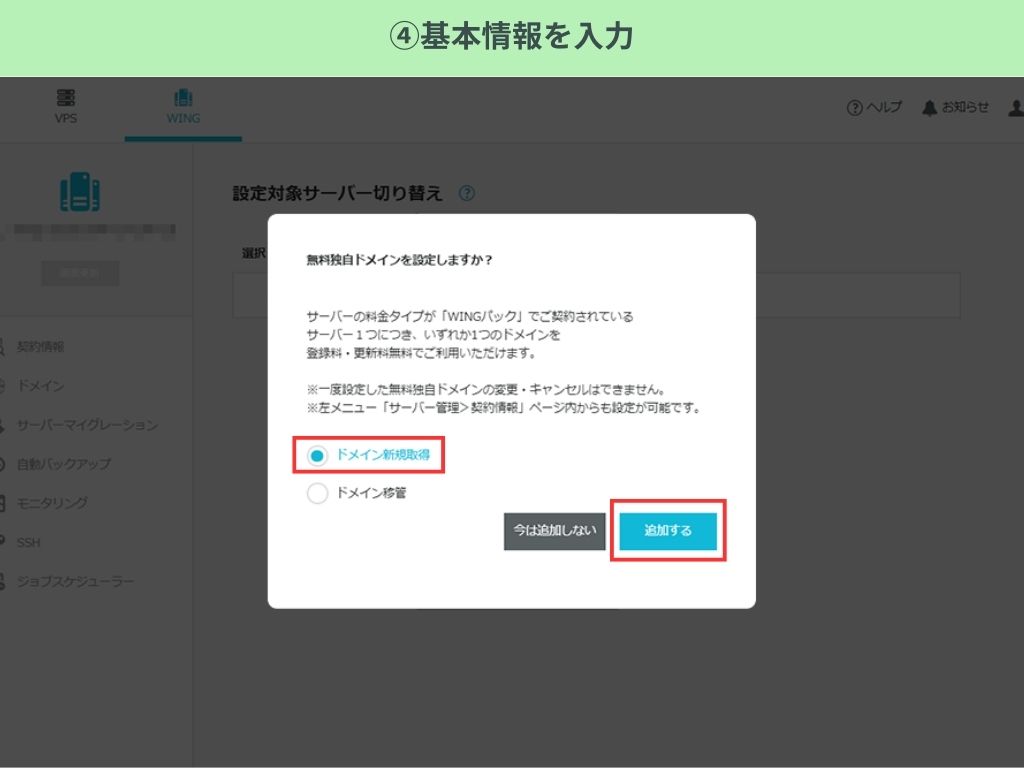
一度取得したドメインは変更ができません!
決めたドメインでよければ、そのまま「追加する」として進みましょう!
④WordPressのテーマを決める
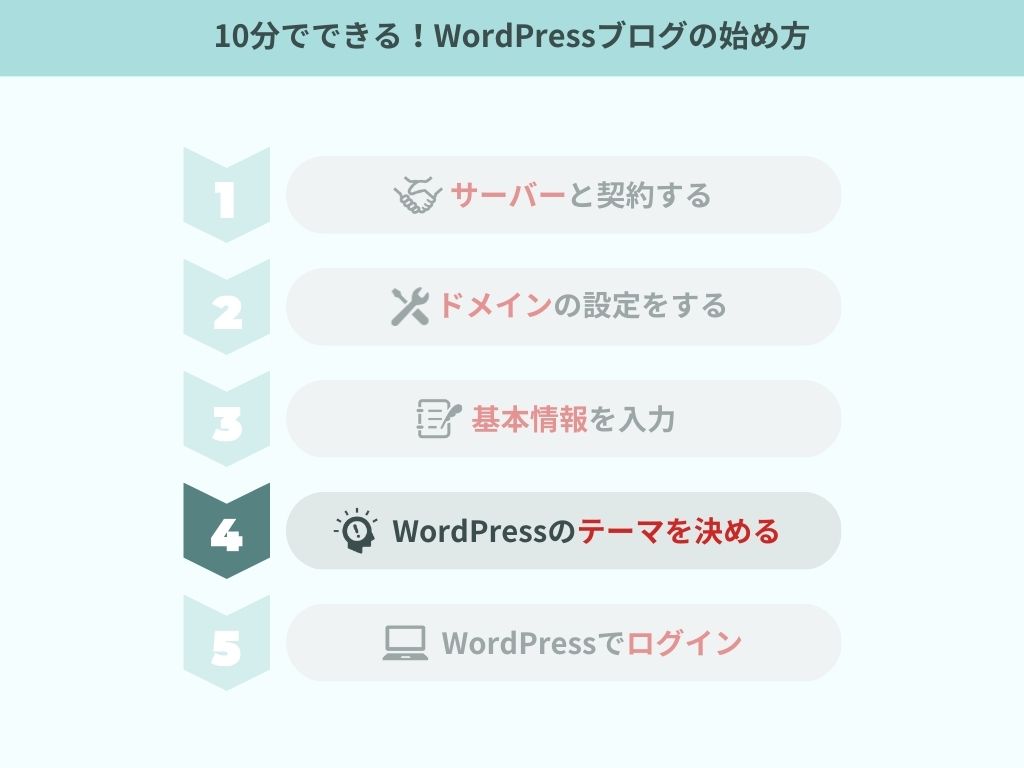
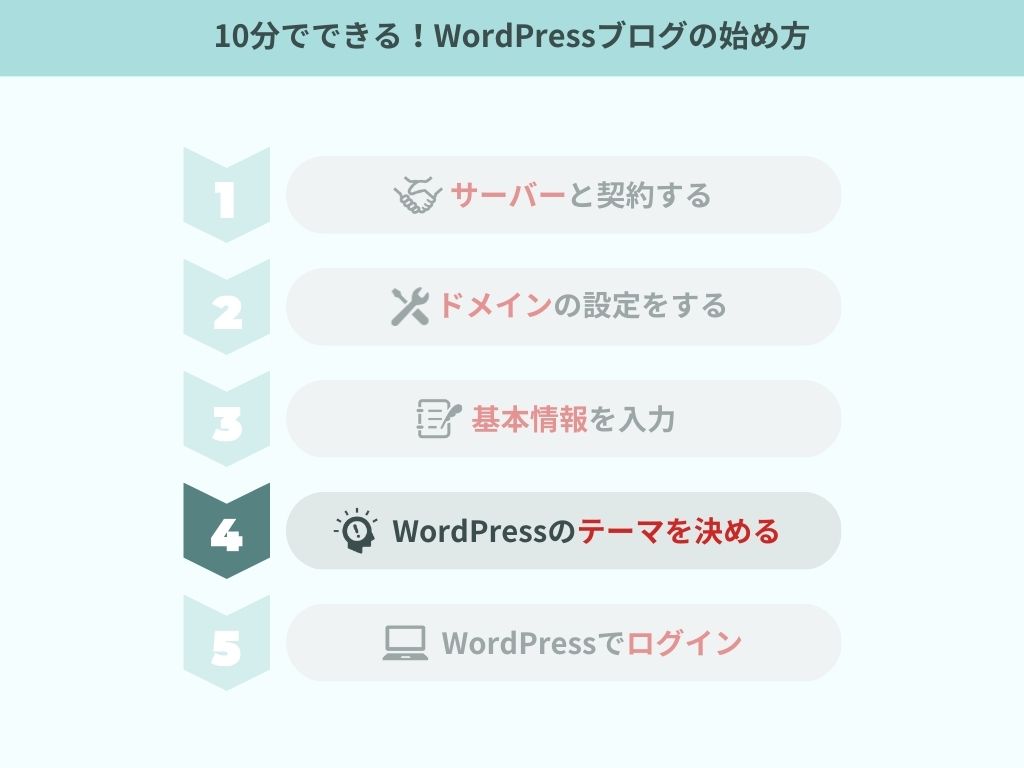
ここからは、WordPress上での設定となります!
あと少しなので一緒に頑張りましょう!
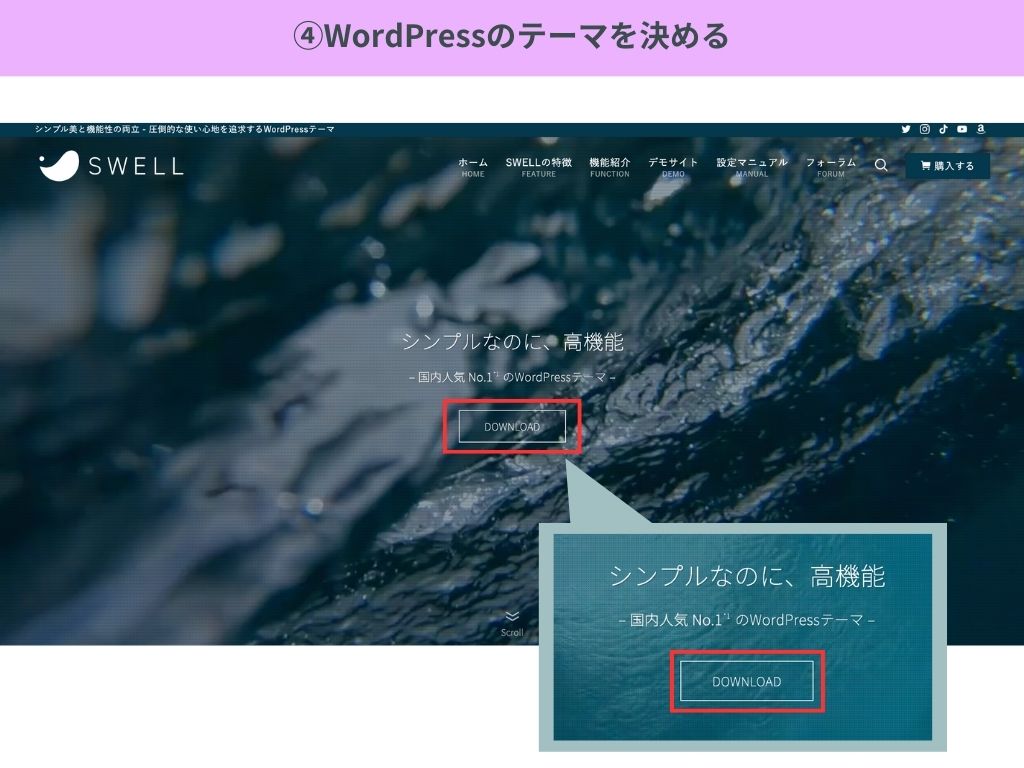
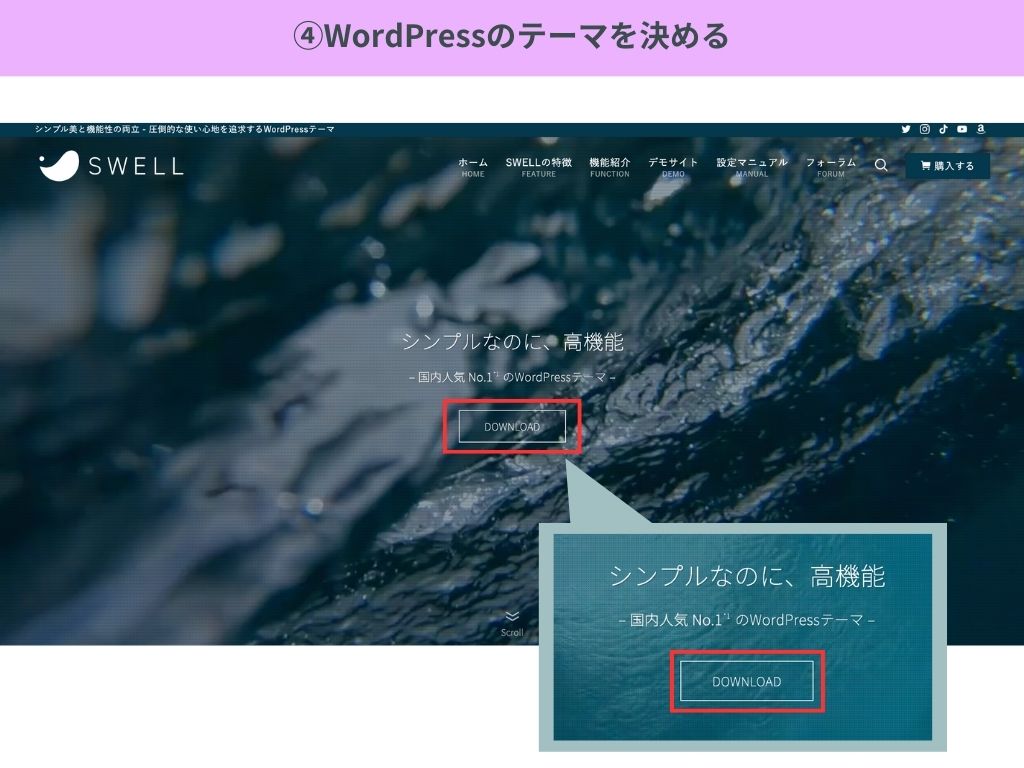
まずは、WordPressのテーマを決めましょう。
ここでは、WordPressテーマで一番人気の【SWELL
以下のボタンリンクから、ダウンロードページに飛ぶことができますので、一緒にやっていきましょう。
⑤WordPressでログイン
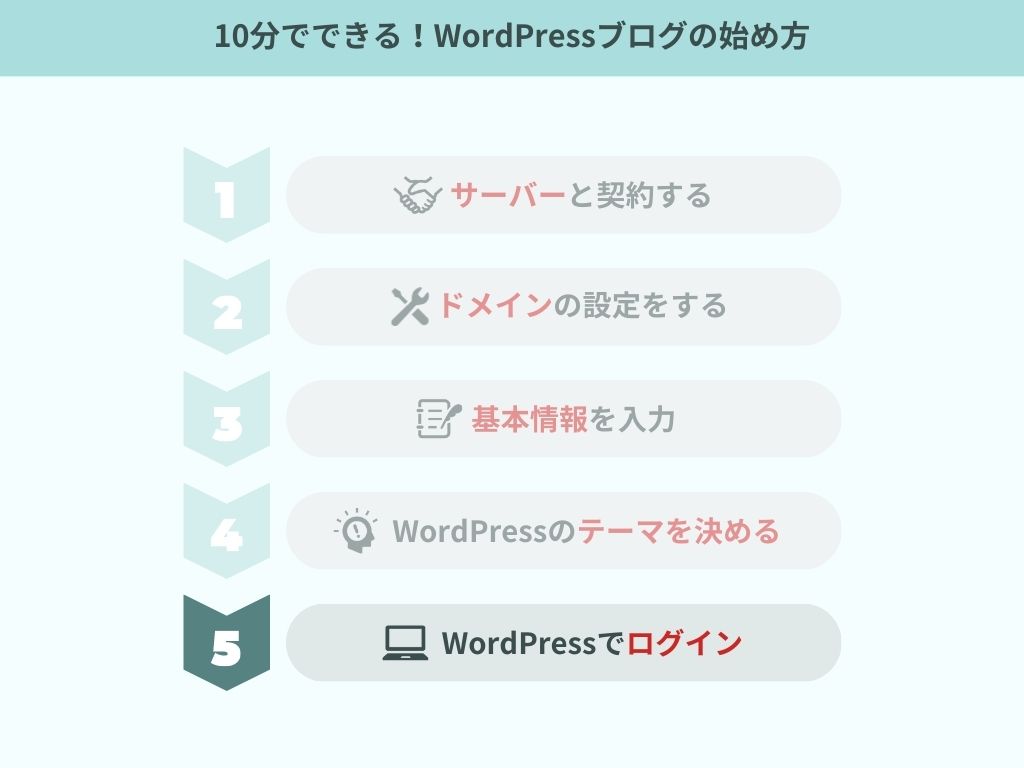
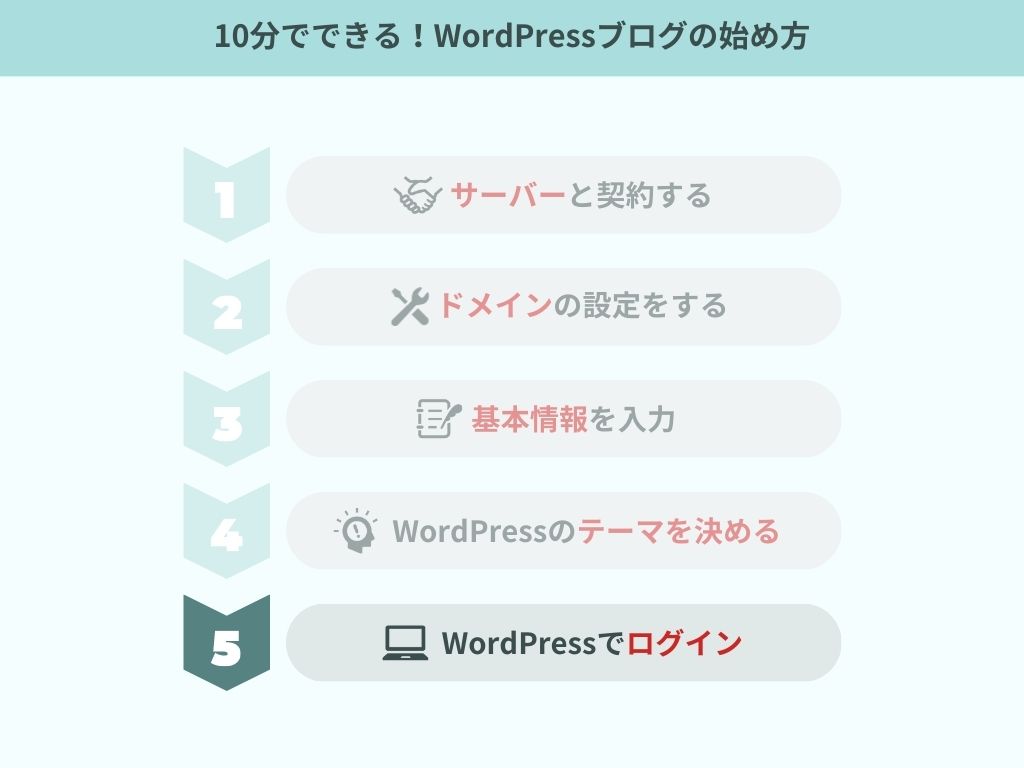
最後に、先ほど購入したSWELLのテーマをWordPressに連携させます!
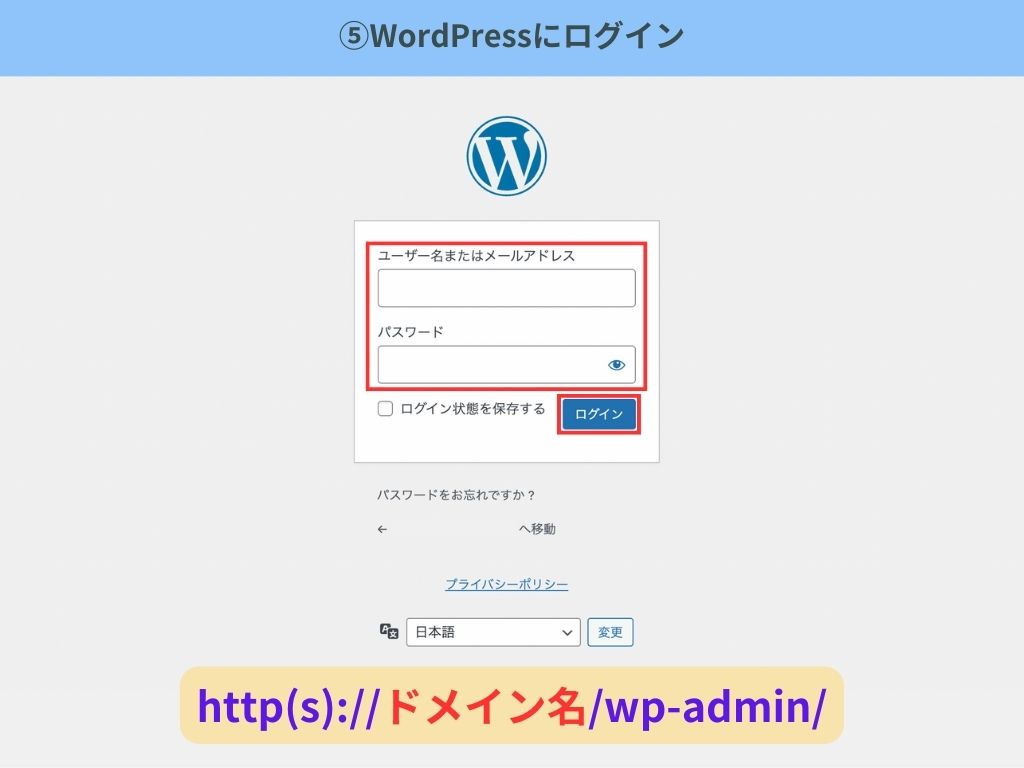
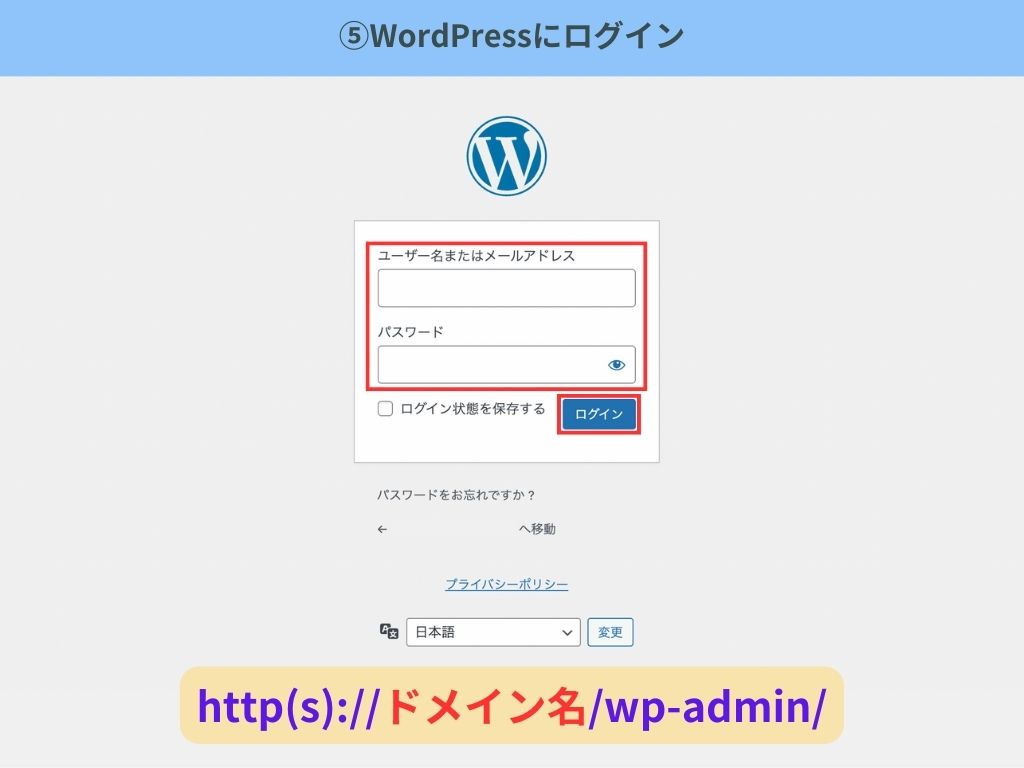
WordPressにログインしましょう。
WordPressの管理用のログイン画面にいくには【http(s)://ドメイン名/wp-admin/】を検索すれば、飛べます。
例えば、ブログのドメイン名が「yakiniku.com」だった場合は、【http(s)://yakiniku.com/wp-admin/】でOKです!
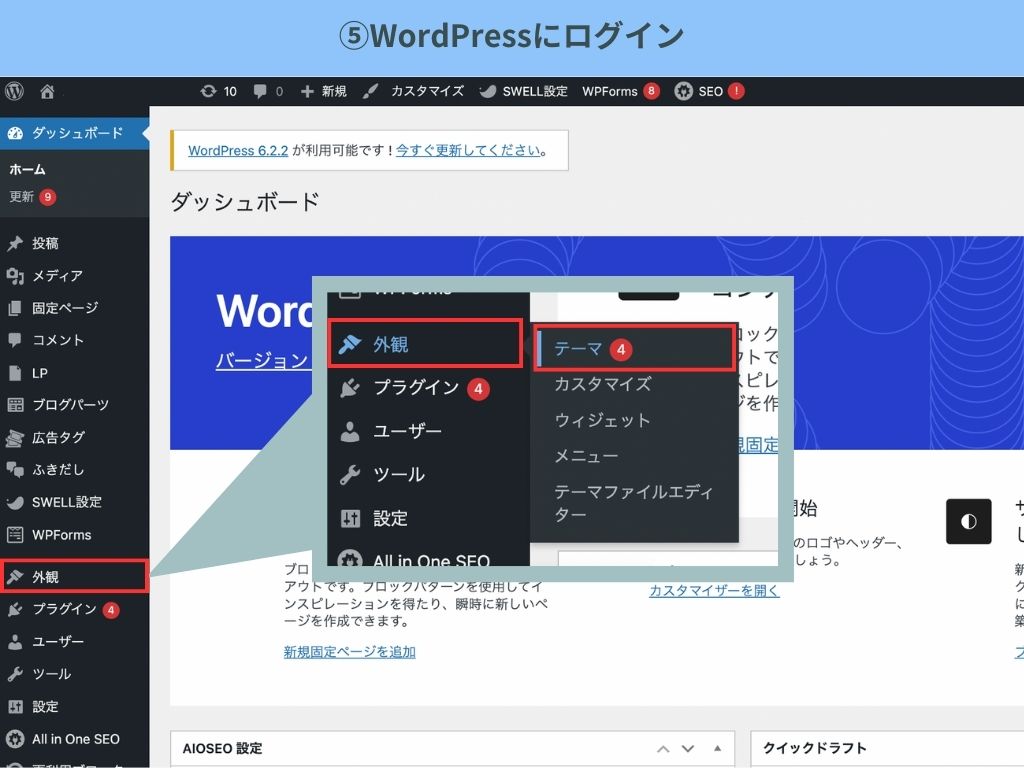
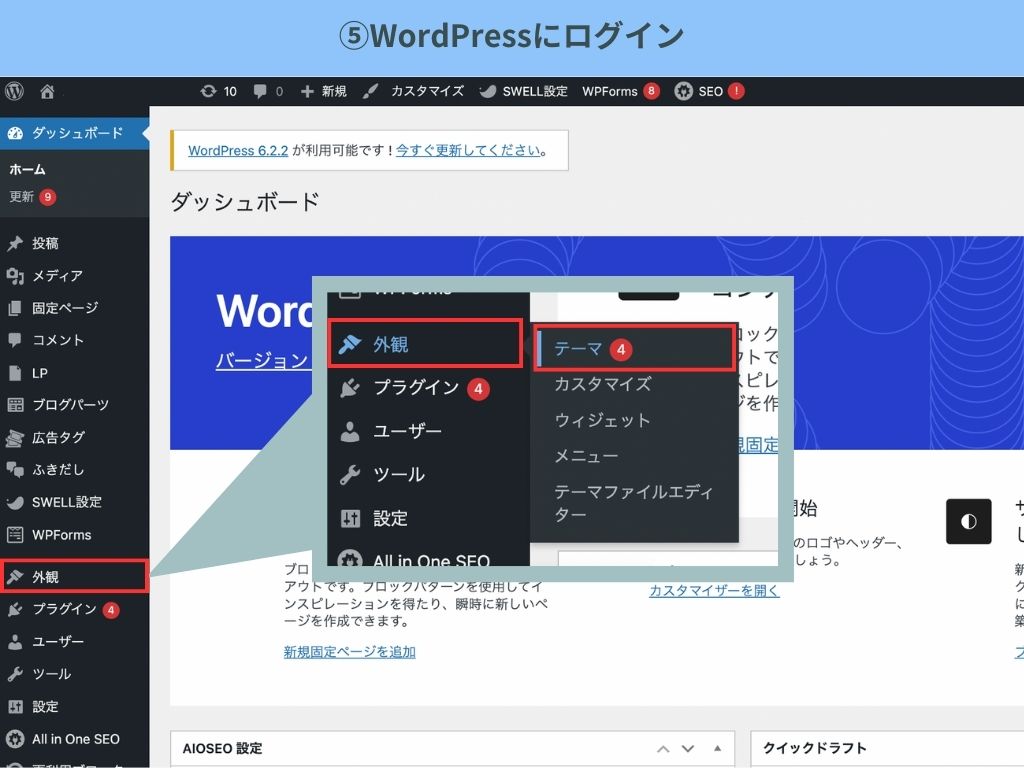
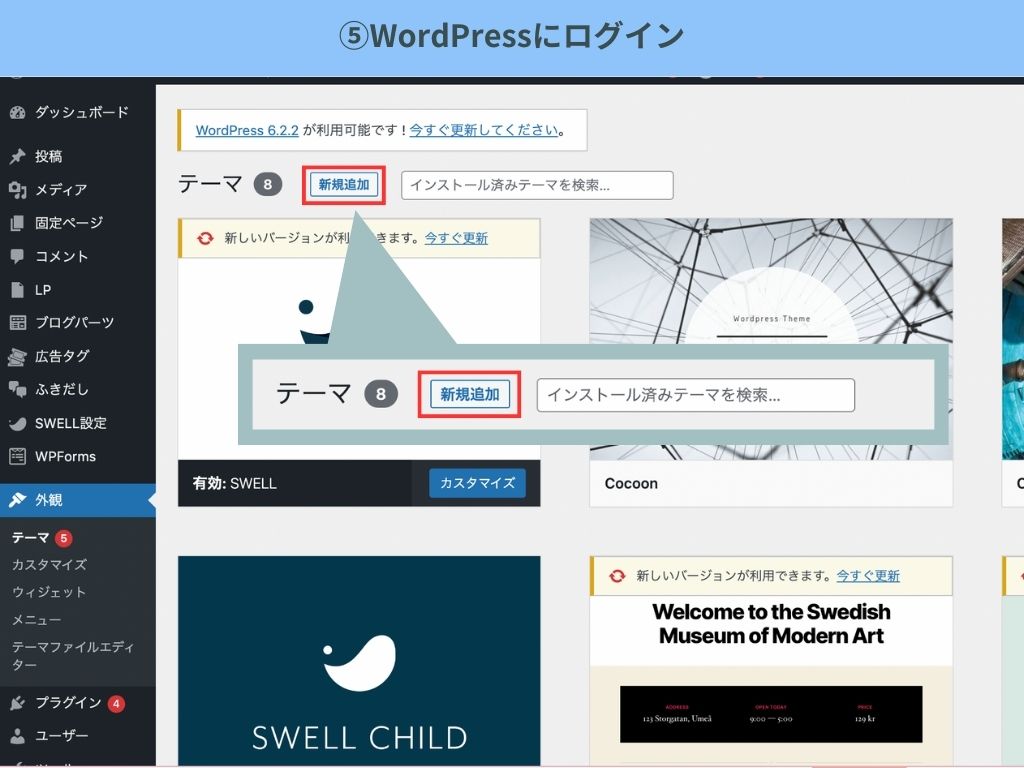
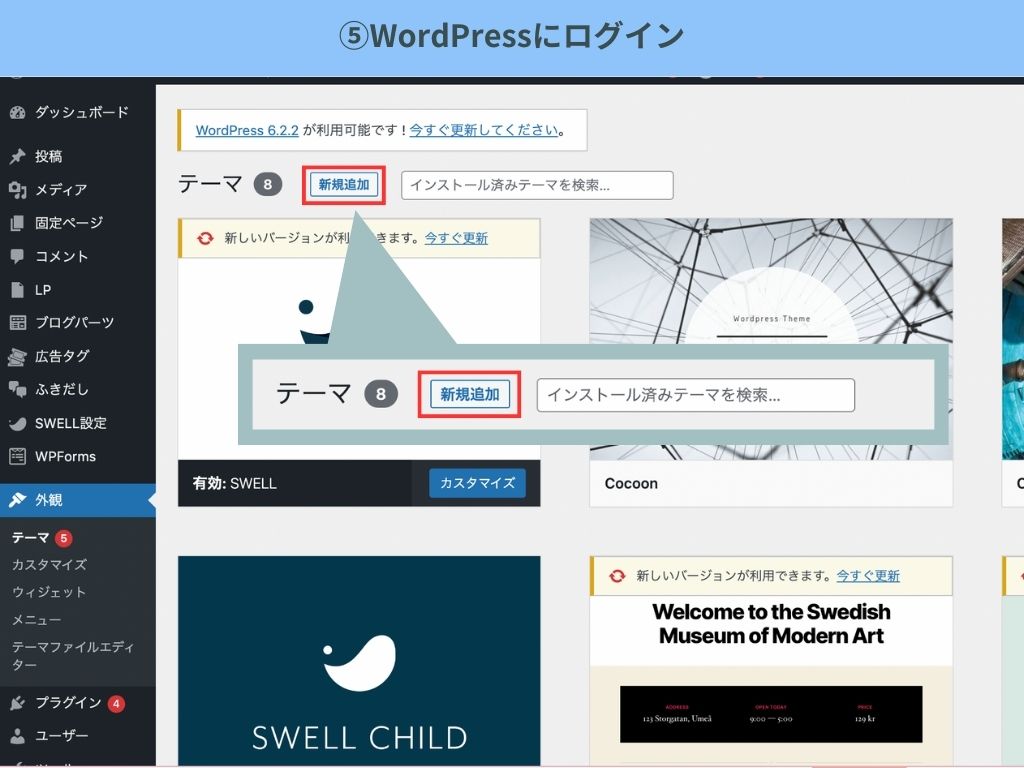
ブログを始めたら、やっておくべきこと
ここまでこれば、あとはどんどんブログの記事を増やして読者を増やしていきましょう!
また、ブログを始めて最初の頃にやっておくべきことも紹介します。
最初になにから始めたらいいか分からないと悩む人は、ぜひ参考にしてみてください!
ブログの方向性を決める(特化型・雑記型)
ブログのテーマを決めるにあたって、ブログの種類は大きく2つに分かれるということを知っておきましょう。
それは、【特化ブログ】と【雑記ブログ】です。
それぞれメリットとデメリットがあるので、自分がブログで何を重視していきたいのかによって、方向性を決めていきましょう!
特化ブログはその名の通り、一つのジャンルに絞って情報を発信するブログになります。
メリットとしては、①信頼性が上がる ②収益化しやすい ③差別化しやすい ということが挙げられます。
デメリットとしては、①ライバルが多い ②専門性が必要 という点があります。
より早く結果を得たい!という方や、人より詳しい物事や趣味がある方には【特化ブログ】がおすすめです。
雑記ブログは、ジャンルを絞らずに自分の好きなことを自由に発信するブログです。
メリットとしては、①初心者でも始めやすい ②ブログのネタに困らない ③ブログを続けやすい という点です。
デメリットとしては、①収益化までに時間がかかる ②差別化が難しい ということが挙げられます。
とりあえずブログをはじめてみたい方や、テーマを絞り切れない人は、【雑記ブログ】から始めましょう!
まずは自己紹介の記事を書こう
まずはじめに書く記事は、特にこだわりがなければ【自己紹介記事】をお勧めします。
自己紹介記事は、自分のことについて書くので、何かを調べる必要もなく、スラスラと記事を書き進めれることができるのではないかと思います。
最初に書く記事だからこそ、手を止めることなく、記事を書くことが楽しい!と感じてもらいたいです。
私自身、三日坊主で続けるのが苦手なので、最初に自己紹介記事を書いて、記事の書き方や文字の色の変え方、デザインのカスタマイズの仕方などを覚えていきました。
最初は見出しの作り方や画像の挿入方法など、分からないことも多いと思います。
自己紹介記事を書きながら、記事の書き方を覚えていきましょう。
また、アフィリエイトサイトやグーグルアドセンスなどの審査には、プロフィール記事があるかどうかが合格の要素になっているという噂もあります。
明確な合格基準が公開されていないため、実際のところはわかりませんが、これからブログに広告を貼って稼いでいきたいと考えている人は、ぜひ、自己紹介記事を書いてみてください。
これでブログで稼ぐ準備は完璧!:まとめ
これで早速、ブログで稼ぐ準備が完了しました!
設定は難しかったでしょうか?思っていたより簡単だったでしょうか?
ブログで10万を稼ぐまでにはまだまだ序章の第一歩です。
これから、どんどん記事を書いていって、自分の資産としてブログを作っていきましょう。
- WordPressブログを始めるならConoHaWINGがおすすめ!
- ブログの開設は5ステップで簡単!
- WordPressブログは簡単に設定可能!





どんどん記事を書いていこう!



がんばるぞ〜!!!


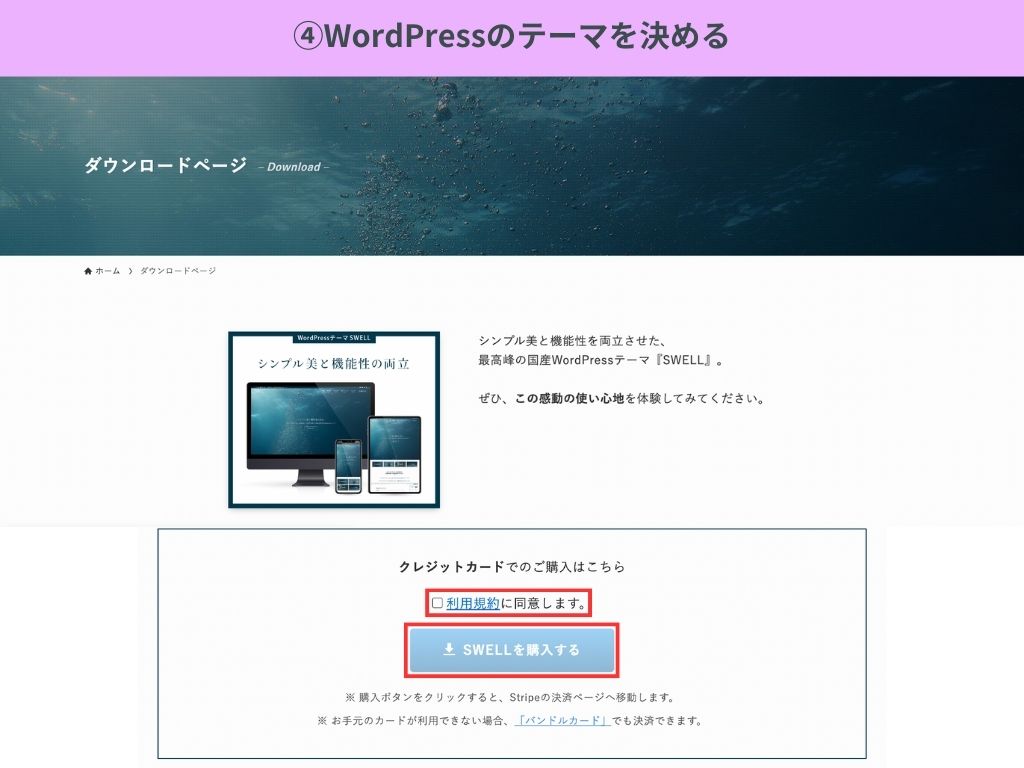
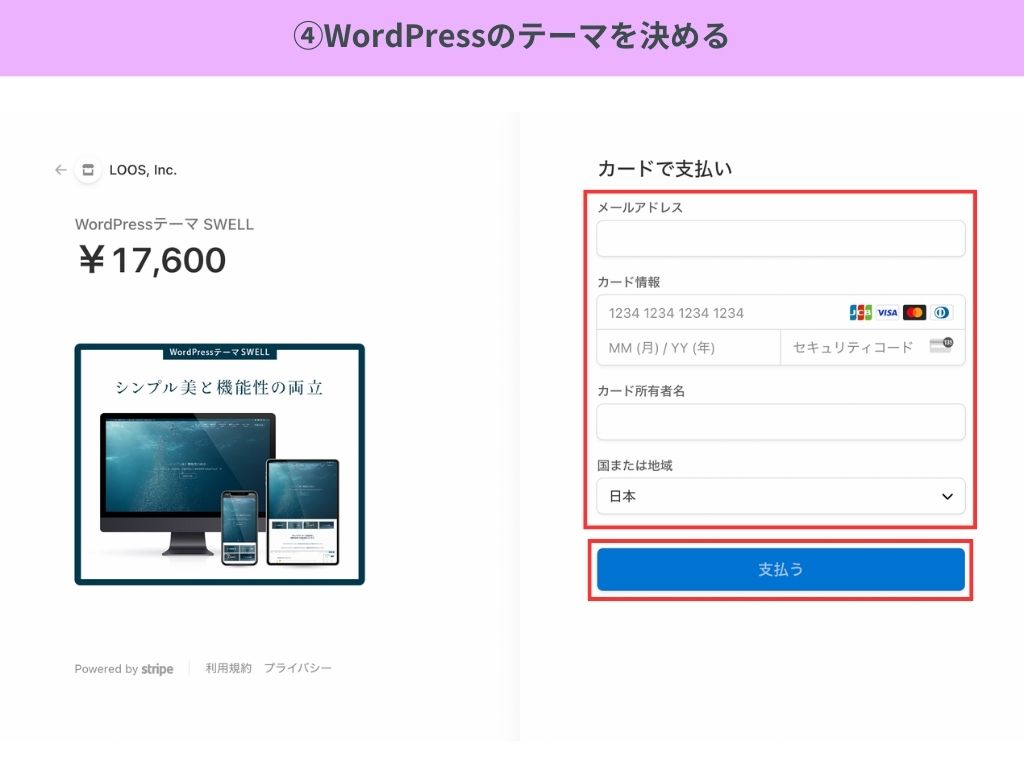
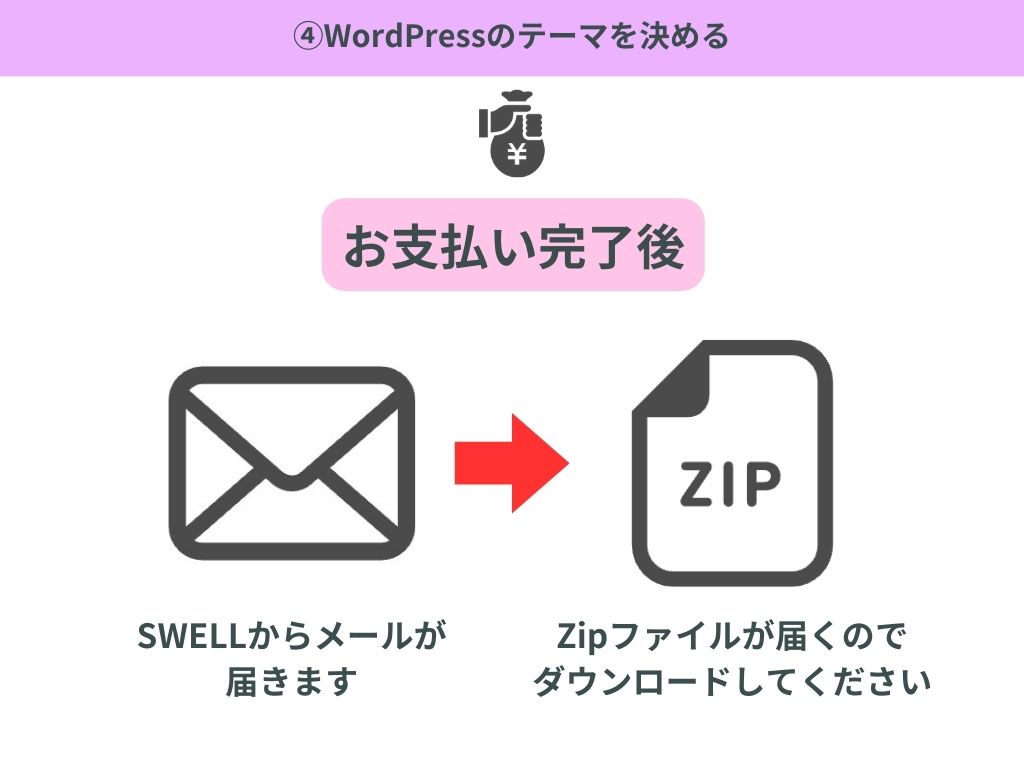
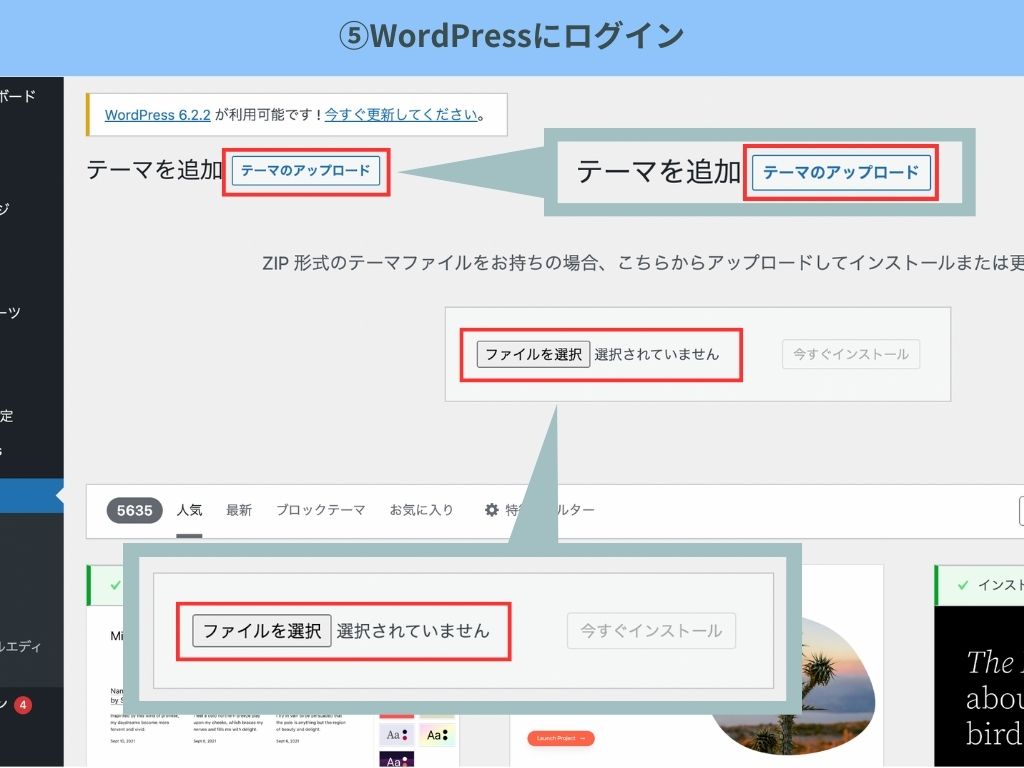















コメント